Nokia N82 User Manual [fi]
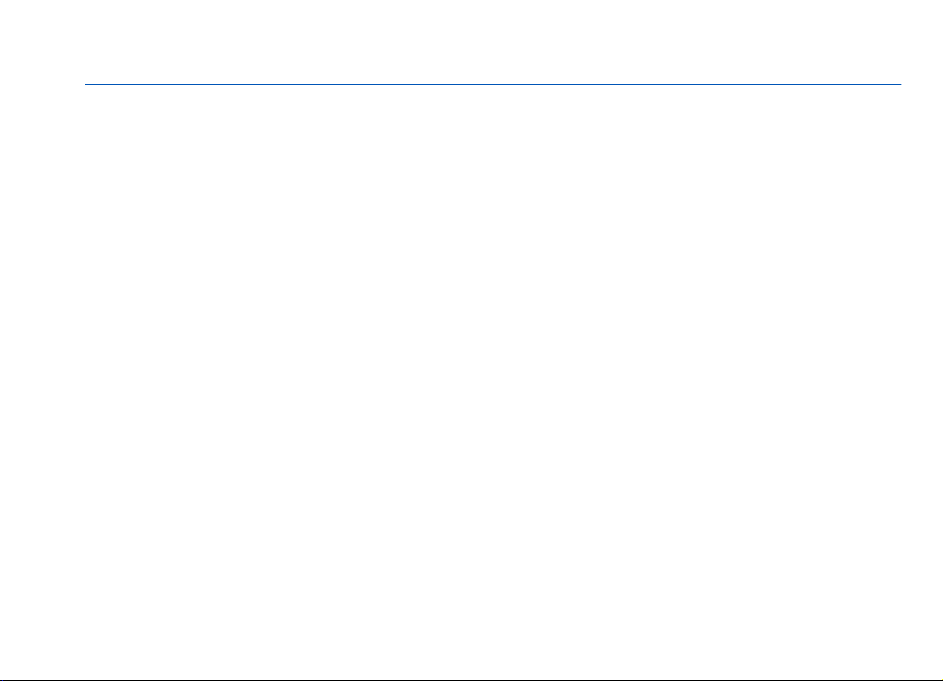
Nokia N82 -käyttöohje
5. painos
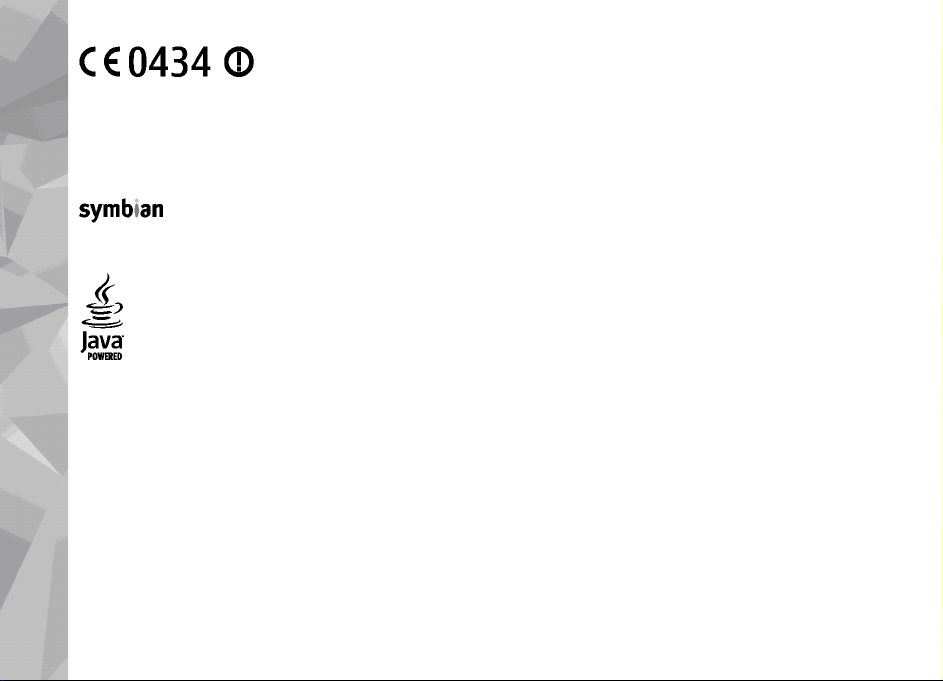
VAATIMUSTENMUKAISUUSILMOITUS
NOKIA OYJ vakuuttaa täten, että RM-313-tyyppinen laite on direktiivin 1999/5/EY oleellisten vaatimusten ja sitä
koskevien direktiivin muiden ehtojen mukainen. Vaatimustenmukaisuusilmoituksesta on kopio WWW-osoitteessa
http://www.nokia.com/phones/declaration_of_conformity/.
© 2008 Nokia. Kaikki oikeudet pidätetään.
Nokia, Nokia Connecting People, Nseries, N82 ja Navi, N-Gage, Visual Radio ja Nokia Care ovat Nokia Oyj:n tavaramerkkejä tai rekisteröityjä
tavaramerkkejä. Nokia tune on Nokia Oyj:n äänimerkki. Muut tässä asiakirjassa mainitut tuotteiden ja yritysten nimet voivat olla omistajiensa
tavaramerkkejä tai kauppanimiä.
Tämän asiakirjan sisällön jäljentäminen, jakeleminen tai tallentaminen kokonaan tai osittain on kielletty ilman Nokian myöntämää kirjallista lupaa.
Ltd.
This product includes software licensed from Symbian Software Ltd © 1998-2008. Symbian and Symbian OS are trademarks of Symbian
US Patent No 5818437 and other pending patents. T9 text input software Copyright © 1997-2008. Tegic Communications, Inc. All rights reserved.
Java and all Java-based marks are trademarks or registered trademarks of Sun Microsystems, Inc.
Portions of the Nokia Maps software are copyright © 1996-2008 The FreeType Project. All rights reserved.
This product is licensed under the MPEG-4 Visual Patent Portfolio License (i) for personal and noncommercial use in connection with information which
has been encoded in compliance with the MPEG-4 Visual Standard by a consumer engaged in a personal and noncommercial activity and (ii) for use in
connection with MPEG-4 video provid ed by a licensed video provider. No license is granted or shall be implied for any other use. Additional inf ormation,
including that related to promotional, internal, and commercial uses, may be obtained from MPEG LA, LLC. See http://www.mpegla.com.
Tämä tuote on lisensoitu MPEG-4 Visual Patent Portfolio -lisenssin perusteella (i) henkilökohtaiseen ja ei-kaupalliseen käyttöön niiden tietojen
yhteydessä, jotka yksityistä ja ei-kaupallista toimintaa harjoittava kuluttaja on koodannut MPEG-4 Visual -standardin mukaisesti, ja (ii) käytettäväksi
lisensoidun videotoimittajan toimittaman MPEG-4-videon yhteydessä. Käyttäjällä ei ole oikeutta mihinkään muuhun käyttöön. Lisätietoja, mukaan
lukien myynninedistämiskäyttöön sekä sisäiseen ja kaupalliseen käyttöön liittyviä tietoja, antaa MPEG LA, LLC. Katso http://www.mpegla.com.
Nokia kehittää tuotteitaan jatkuvasti. Nokia pidättää oikeuden tehdä muutoksia ja parannuksia mihin tahansa tässä asiakirjassa mainittuun
tuotteeseen ilman ennakkoilmoitusta.
ELLEI PAKOTTAVASTA LAINSÄÄDÄNNÖSTÄ MUUTA JOHDU, NOKIA TAI SEN LISENSSINHALTIJAT EIVÄT VASTAA TIETOJEN TAI TULOJEN MENETYKSESTÄ EIVÄTKÄ
MISTÄÄN ERITYISISTÄ, SATUNNAISISTA, EPÄSUORISTA TAI VÄLILLISISTÄ VAHINGOISTA.
TÄMÄN ASIAKIRJAN SISÄLTÖ TARJOTAAN SELLAISENA KUIN SE ON. SEN VIRHEETTÖMYYDESTÄ, LUOTETTAVUUDESTA, SISÄLLÖSTÄ TAI SOVELTUMISESTA
KAUPANKÄYNNIN KOHTEEKSI TAI JOHONKIN TIETTYYN TARKOITUKSEEN EI ANNETA MITÄÄN NIMENOMAISTA TAI KONKLUDENTTISTA TAKUUTA, ELLEI
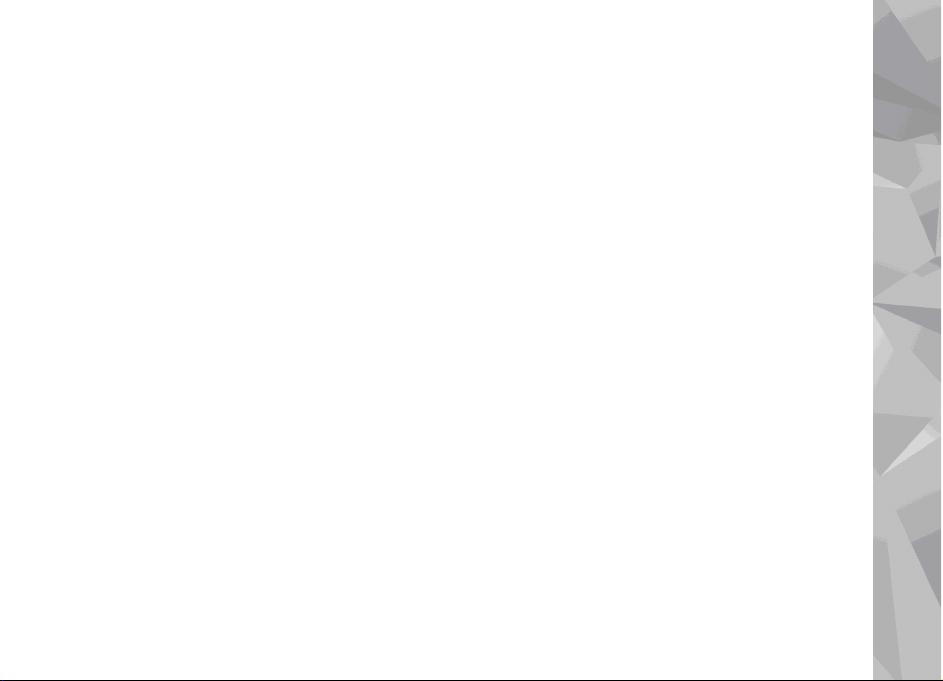
SOVELTUVALLA LAINSÄÄDÄNNÖLLÄ OLE TOISIN MÄÄRÄTTY. NOKIA VARAA ITSELLEEN OIKEUDEN MUUTTAA TÄTÄ ASIAKIRJAA TAI POISTAA SEN JAKELUSTA
MILLOIN TAHANSA ILMAN ERILLISTÄ ILMOITUSTA.
Laitteen mukana tulevien kolmansien osapuolten sovellusten valmistajat ja omistajat voivat olla henkilöitä tai yhteisöjä, jotka eivät liity Nokiaan.
Nokia ei omista tällaisten kolmansien osapuolien sovellusten tekijänoikeuksia tai immateriaalioikeuksia. Nokia ei vastaa näiden sovellusten
käyttäjätuesta tai toimivuudesta eikä sovelluksissa tai ohjeaineistoissa annetuista tiedoista. Nokia ei anna kolmansien osapuolten sovelluksille mitään
takuuta.
SOVELLUSTEN KÄYTTÖ ON OSOITUS SIITÄ, ETTÄ KÄYTTÄJÄ HYVÄKSYY SEN, ETTÄ SOVELLUKSET TOIMITETAAN SELLAISENAAN ILMAN MINKÄÄNLAISTA
NIMENOMAISTA TAI KONKLUDENTTISTA TAKUUTA, ELLEI PAKOTTAVASTA LAINSÄÄDÄNNÖSTÄ MUUTA JOHDU. LISÄKSI KÄYTTÄJÄ HYVÄKSYY, ETTEI NOKIA
EIVÄTKÄ SEN EMO-, SISAR-, TYTÄR- TAI OSAKKUUSYHTIÖT ANNA MITÄÄN NIMENOMAISIA TAI KONKLUDENTTISIA LUPAUKSIA, VAKUUTUKSIA TAI TAKUITA
ESIMERKIKSI SOVELLUKSEN OMISTUSOIKE UDESTA, SOVELTUVUUDESTA KAUPANKÄYNNIN KOHTEEKSI TAI JOHONKIN TIETTYYN TARKOITUKSEEN TAI SIITÄ, ETTÄ
SOVELLUKSET EIVÄT LOUKKAA KOLMANSIEN OSAPUOLIEN PATENTTI- TAI TEKIJÄNOIKEUKSIA, TAVARAMERKKEJÄ TAI MUITA OIKEUKSIA.
Tuotteiden sekä niiden sovellusten ja palvelujen saatavuus voi vaihdella alueittain. Lisätietoja ja tietoja eri kieliversioiden saatavuudesta saat Nokiajälleenmyyjältä.
Vientisäännöstely
Tämä laite saattaa sisältää hyödykkeitä, tekniikkaa tai ohjelmia, joihin sovelletaan Yhdysvaltojen ja muiden maiden vientilakeja ja -määräyksiä.
Käyttäjän tulee noudattaa tällaisia lakeja ja määräyksiä.
FCC:N JA INDUSTRY CANADAN ILMOITUS
Laite voi aiheuttaa häiriöitä TV:ssä ja radiossa (esimerkiksi käytettäessä puhelinta lähellä vastaanotinta). FCC tai Industry Canada voi vaatia lopettamaan
puhelimen käytön, jos häiriötä ei pystytä poistamaan. Jos tarvitset apua, ota yhteys paikalliseen huoltoliikkeeseen. Tämä laite on FCC-normien osan
15 mukainen. Käyttö on sallittu seuraavilla kahdella ehdolla: (1) Laite ei saa aiheuttaa haitallisia häiriöitä, ja (2) laitteen täytyy sietää myös sellaisia
vastaanotettuja häiriöitä, jotka voivat aiheutt aa virheitä sen toiminnassa. Muutokset, joita Nokia ei ole erikseen hyväksynyt, voivat kumota käyttäjän
oikeuden käyttää tätä laitetta.
/5. painos
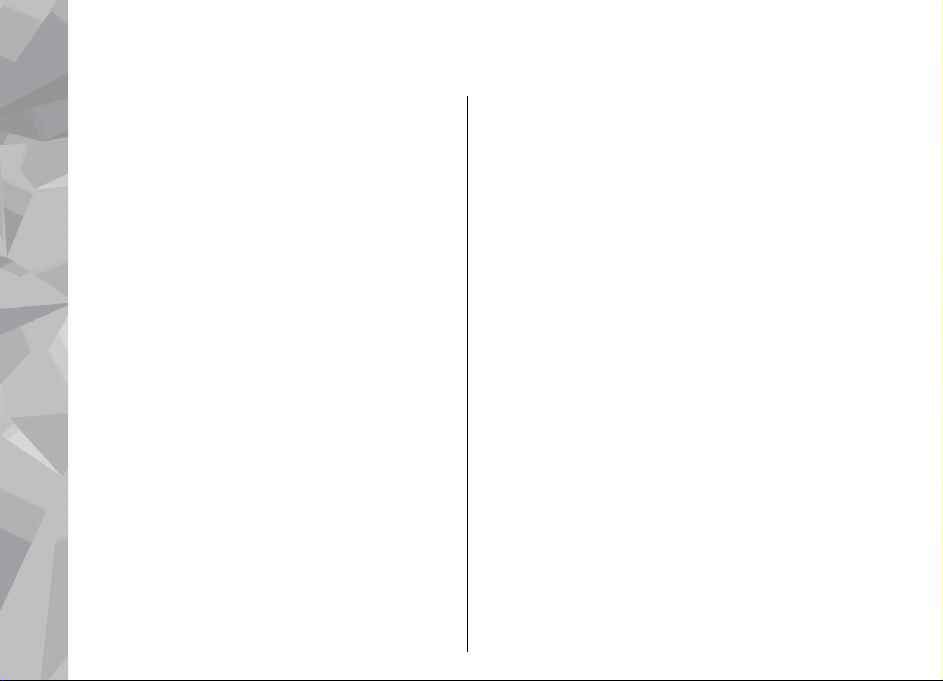
Sisältö
Sisältö
Turvallisuutesi vuoksi ...............................10
Tietoja laitteesta...........................................................11
Verkkopalvelut..............................................................12
Lisälaitteet, akut ja laturit............................................12
Yhteyden muodostaminen........................14
Hyödyllisiä tietoja......................................15
Ohjeet.............................................................................15
Käytön aloittaminen.....................................................15
Nokian asiakastuki- ja yhteystiedot............................15
Lisäsovellukset..............................................................15
Ohjelmistopäivitykset...................................................16
Asetukset.......................................................................16
Tunnusluvut...................................................................16
Akun käyttöiän pidentäminen.....................................17
Muistin vapautus...........................................................18
Laitteesi.....................................................20
Tervetuloa......................................................................20
Vaihto.............................................................................20
Sisällön siirtäminen...................................................20
Sisällön synkronointi, haku ja lähetys.....................21
Näytön symbolit............................................................22
Nopea verkkohaku........................................................23
Näppäimistön lukitseminen........................................24
Pikavalinnat...................................................................24
Multimediavalikko.........................................................24
Mobiilihaku....................................................................25
N-Gage............................................................................26
Tietoja N-Gagesta.......................................................26
N-Gage-näkymät.........................................................26
Alkuvalmistelut...........................................................27
Pelaajanimen luominen..........................................27
Pelin aloittaminen...................................................27
Kehityksen seuraaminen........................................28
Ystävien kanssa pelaaminen..................................28
Pelien pelaaminen ja hallitseminen.........................28
Profiilitietojen muokkaaminen.................................29
Yhteyden muodostaminen muihin pelaajiin...........29
Ystävien etsiminen ja lisääminen..........................29
Ystävän tietojen tarkasteleminen..........................30
Ystäväluettelon järjestäminen...............................30
Pelaajan arvioiminen..............................................30
Viestien lähettäminen.............................................30
N-Gage-asetukset.......................................................31
Kuuloke..........................................................................31
Äänenvoimakkuuden ja kaiuttimen
säätäminen....................................................................32
Offline-profiili................................................................32
Kamera.......................................................34
Tietoja kamerasta.........................................................34
Kuvan ottaminen...........................................................34
Kameran valokuvasymbolit.......................................34
Aktiivinen työkalurivi.................................................35
Kuvien ottaminen.......................................................36
Kuvan ottamisen jälkeen...........................................37
Sijaintitiedot...............................................................38
Salama.........................................................................38
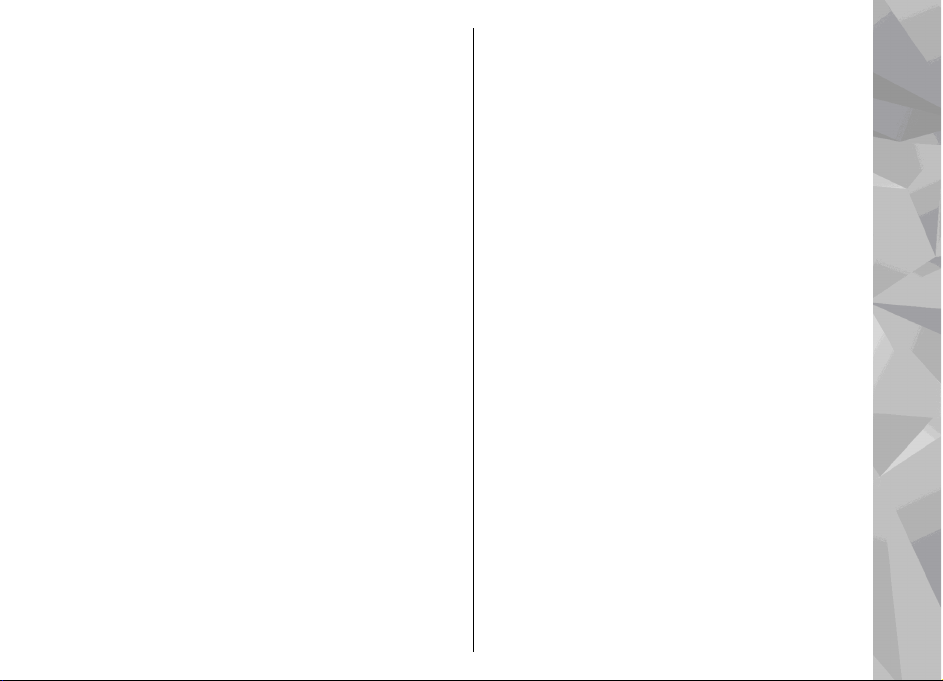
Näkymät......................................................................39
Sarjakuvaus.................................................................39
Kun haluat itsekin kuvaan – itselaukaisin...............40
Hyvien valokuvien ottaminen...................................40
Videon kuvaus...............................................................41
Videokuvauksen symbolit.........................................41
Videoiden kuvaaminen..............................................42
Videon kuvauksen jälkeen.........................................43
Kameran asetukset.......................................................43
Kameran valokuva-asetukset....................................43
Kuvausasetukset – värien ja valaistuksen
säätäminen.................................................................44
Videoasetukset...........................................................45
Tulostuksen esikatselu............................................54
Tulostusasetukset....................................................55
Online-tulostus...........................................................55
Kuvien ja videoiden jakaminen verkossa...................55
Kotiverkko......................................................................56
Tietoja kotiverkosta...................................................56
Tärkeää tietoa turvallisuudesta................................56
Kotiverkon asetukset.................................................57
Jaon ottaminen käyttöön ja sisällön
määrittäminen...........................................................58
Mediatiedostojen tarkasteleminen ja
jakaminen...................................................................58
Mediatiedostojen kopioiminen.................................59
Sisältö
Galleria.......................................................47
Tiedostojen katseleminen ja järjestäminen...............47
Kuvat ja videoleikkeet..................................................48
Kuvien ja videoiden tarkasteleminen......................48
Kuvien ja videoiden järjestäminen...........................49
Aktiivinen työkalurivi.................................................49
Albumit........................................................................50
Tulostuskori................................................................50
Diaesitys......................................................................50
Kuvien muokkaaminen.................................................51
Kuvan muokkaus........................................................51
Kuvan rajaaminen......................................................51
Punasilmäisyyden poisto...........................................52
Hyödyllisiä pikavalintoja...........................................52
Videoiden muokkaus....................................................52
TV-tila.............................................................................52
Esitykset.........................................................................53
Kuvien tulostaminen.....................................................54
Kuvan tulostus............................................................54
Tulostimen valitseminen........................................54
Paikannus (GPS).........................................60
Tietoja GPS:stä...............................................................60
GPS-vastaanotin............................................................61
Satelliittisignaalit..........................................................61
Paikannuspyynnöt........................................................63
Kartat .............................................................................63
Tietoja Kartat-sovelluksesta......................................63
Karttojen selaaminen................................................64
Karttojen hakeminen.................................................65
Paikan etsiminen........................................................67
Kartat-sovelluksen lisäpalvelut.................................68
Suunnistus................................................................68
Liikennetiedot..........................................................69
Oppaat......................................................................70
Maamerkit......................................................................70
GPS-tiedot......................................................................71
Reittiopastus...............................................................71
Paikannustietojen hakeminen..................................72
Matkamittari...............................................................72
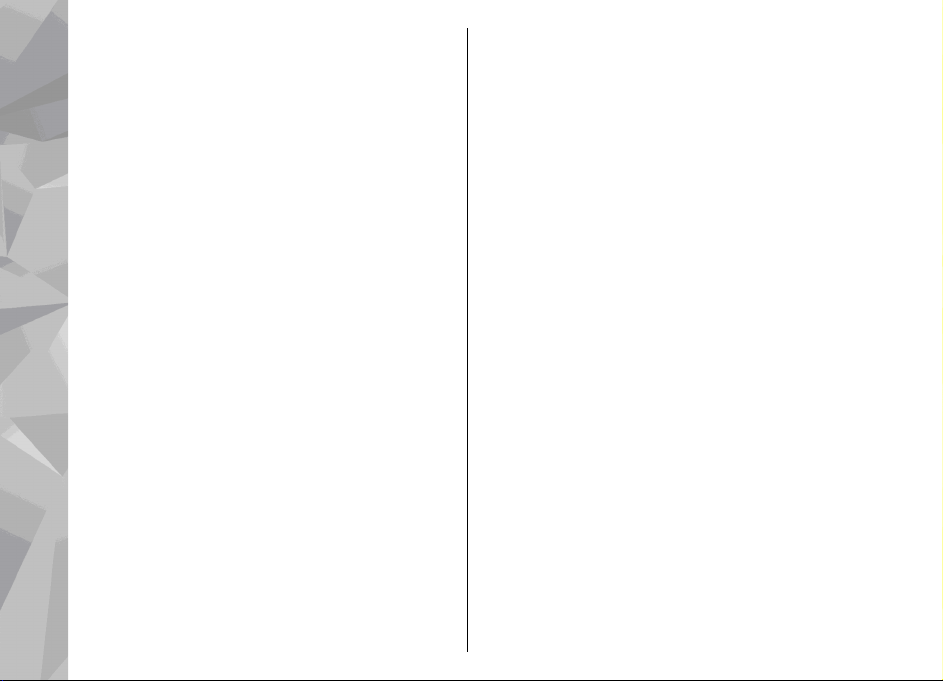
Web-selain ................................................73
Web-sivujen selailu.......................................................73
Selaimen työkalurivi.....................................................75
Siirtyminen sivuilla.......................................................75
Sisältö
Web-syötteet ja blogit..................................................75
Widgetit.........................................................................76
Sisällön etsintä..............................................................76
Kohteiden hakeminen ja ostaminen...........................76
Kirjanmerkit...................................................................77
Välimuistin tyhjentäminen..........................................78
Yhteyden katkaiseminen..............................................78
Yhteyden suojaus..........................................................78
Web-asetukset...............................................................78
Yhteydet.....................................................80
Langaton lähiverkko.....................................................80
Tietoja WLAN-verkoista.............................................80
WLAN-yhteydet...........................................................80
WLAN-asetustoiminto................................................81
WLAN-Internet-yhteysosoitteet................................82
Toimintatilat...............................................................82
Yhteyksien hallinta........................................................82
Käytössä olevat datayhteydet...................................82
Käytettävissä olevat WLAN-verkot............................83
Bluetooth-yhteydet.......................................................83
Tietoja Bluetooth-yhteyksistä...................................83
Asetukset.....................................................................84
Suojausohjeita............................................................84
Tietojen lähettäminen Bluetooth-yhteyden
kautta..........................................................................85
Pariliitoksen luominen..............................................85
Tiedon vastaanottaminen Bluetooth-yhteyden
kautta..........................................................................86
SIM-kortin etäkäyttö..................................................86
USB..................................................................................87
Yhteydet tietokoneeseen.............................................87
Nokia-videokeskus....................................88
Videoiden etsiminen ja katsominen...........................88
Internet-videot..............................................................89
Haettujen videoiden toistaminen...............................89
Videoiden siirtäminen tietokoneesta.........................90
Asetukset.......................................................................90
Musiikki-kansio..........................................91
Soitin..............................................................................91
Kappaleen tai podcast-jakson toistaminen.............91
Musiikkivalikko...........................................................92
Soittolistat..................................................................93
Podcastit.....................................................................93
Soittimen käyttäminen kotiverkossa.......................94
Musiikin siirtäminen laitteeseen..............................94
Musiikin siirtäminen tietokoneesta.......................94
Tiedonsiirto Windows Media Playerin
kanssa.......................................................................95
Nokia-musiikkikauppa..................................................96
Radio..............................................................................97
Radion kuunteleminen..............................................97
Visuaalisen sisällön tarkasteleminen.......................98
Tallennetut kanavat...................................................98
Asetukset.....................................................................98
Nokia Podcasting .........................................................98
Asetukset.....................................................................99
Etsi.............................................................................100
Hakemistot................................................................100
Haettavat kohteet....................................................101
Podcastien toistaminen ja hallinta........................101
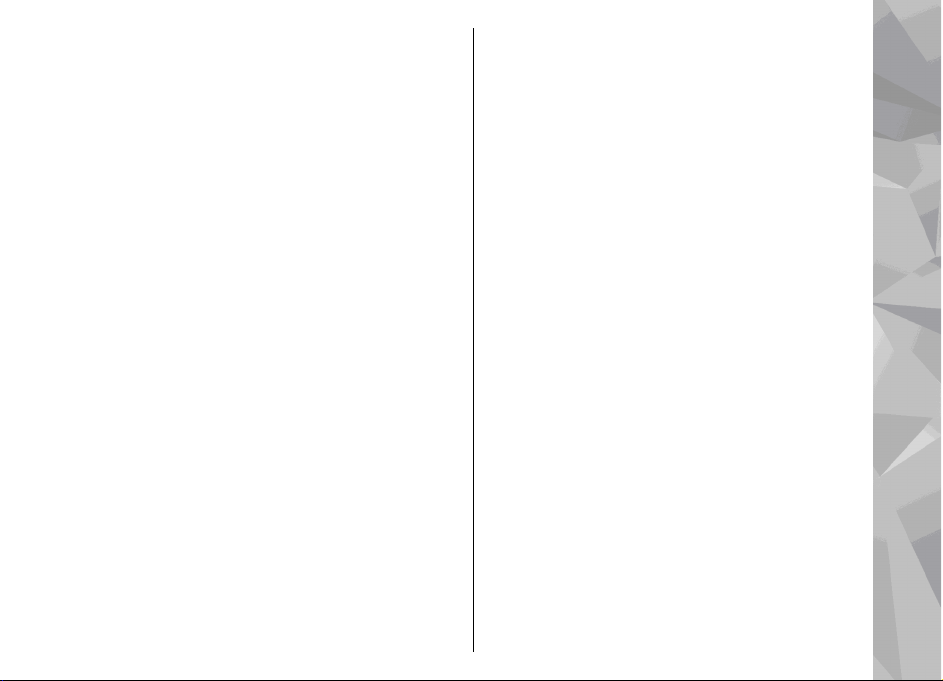
Mediakansio.............................................103
RealPlayer....................................................................103
Videoleikkeiden toistaminen..................................103
Suoratoisto...............................................................103
RealPlayer-asetukset...............................................104
Adobe Flash Player .....................................................104
Nokia Lifeblog ............................................................104
Käyttöavaimet.............................................................105
Äänitys.........................................................................106
Laitteen muokkaaminen
yksilölliseksi............................................107
Teemat.........................................................................107
Profiilit – äänten asettaminen...................................108
Kolmiulotteiset äänet.................................................108
Valmiustilan muokkaaminen.....................................109
Päävalikon muokkaaminen.......................................109
Ajanhallinta.............................................111
Kello..............................................................................111
Herätyskello..............................................................111
Maailmankello..........................................................111
Kalenteri.......................................................................112
Kalenterimerkinnän luominen................................112
Kalenterinäkymät.....................................................113
Kalenterimerkintöjen hallinta................................113
Viestit.......................................................114
Viestit-sovelluksen päänäkymä.................................114
Tekstin kirjoittaminen................................................115
Perinteinen tekstinsyöttö........................................115
Ennustava tekstinsyöttö..........................................115
Tekstinsyöttöä koskevia vihjeitä............................116
Kirjoituskielen vaihtaminen....................................116
Tekstin ja luetteloiden muokkaaminen.................117
Viestien kirjoittaminen ja lähettäminen..................117
Viestit-sovelluksen Saapuneet-kansio......................119
Viestien vastaanottaminen.....................................119
Multimediaviestit.....................................................119
Data, asetukset ja Web-palveluviestit....................120
Postilaatikko................................................................120
Sähköpostiasetusten määrittäminen....................120
Postilaatikon avaaminen.........................................120
Sähköpostiviestien hakeminen..............................121
Sähköpostiviestien poistaminen............................121
Yhteyden katkaiseminen postilaatikkoon.............122
SIM-kortilla olevien viestien katseleminen..............122
Viestien asetukset.......................................................122
Tekstiviestien asetukset..........................................122
Multimediaviestien asetukset.................................123
Sähköpostiasetukset................................................124
Postilaatikoiden hallinta......................................124
Yhteysasetukset.....................................................124
Käyttäjäasetukset..................................................125
Hakuasetukset.......................................................125
Automaattisen haun asetukset............................126
Web-palveluviestien asetukset...............................126
Tiedotteiden asetukset............................................126
Muut asetukset.........................................................127
Soittaminen.............................................128
Äänipuhelut.................................................................128
Toiminnot puhelun aikana........................................128
Ääni- ja videopuhelujen vastaajat............................129
Puheluun vastaaminen tai puhelun
hylkääminen................................................................129
Neuvottelupuhelun soittaminen...............................130
Puhelinnumeroon soittaminen pikavalinnalla........130
Sisältö
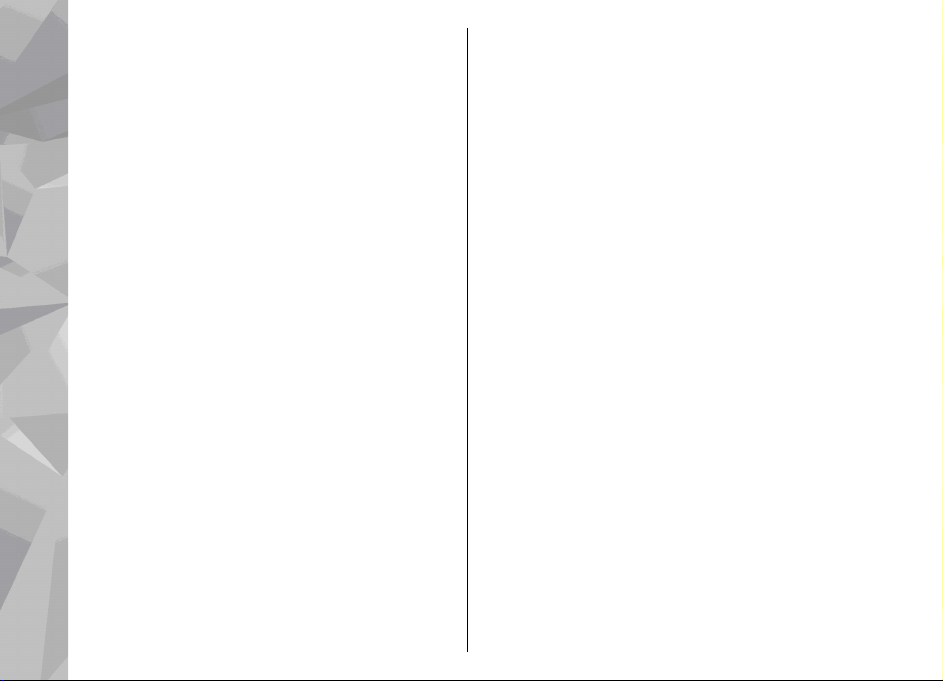
Koputuspalvelu...........................................................131
Äänivalinta...................................................................131
Videopuhelun soittaminen........................................132
Toiminnot videopuhelun aikana...............................133
Sisältö
Videopuheluun vastaaminen tai puhelun
hylkääminen................................................................133
Videon jako..................................................................133
Vaatimukset..............................................................134
Asetukset...................................................................134
Suoran videolähetyksen tai videoleikkeiden
jakaminen.................................................................135
Kutsun hyväksyminen..............................................136
Internet-puhelut.........................................................136
Internet-puheluprofiilin luominen.........................137
Yhteyden muodostaminen Internet-
puhelupalveluun......................................................137
Internet-puhelujen soittaminen.............................138
Palveluasetukset......................................................138
Loki...............................................................................139
Viime puhelut...........................................................139
Puhelujen kestot......................................................139
Pakettidata...............................................................140
Tapahtumien seuranta............................................140
Osoitekirja (puhelinluettelo)...................141
Nimien ja numeroiden tallentaminen ja
muokkaaminen...........................................................141
Nimien ja numeroiden hallinta.................................141
Ensisijaiset numerot ja osoitteet..............................142
Soittoäänten liittäminen yhteystietoihin.................142
Yhteystietojen kopioiminen......................................142
SIM-hakemisto ja muut SIM-palvelut........................143
Yhteysryhmien hallinta..............................................143
Office-kansio............................................145
Quickoffice...................................................................145
Quickword.................................................................145
Quicksheet................................................................145
Quickpoint.................................................................146
Quickmanager..........................................................146
Muistikirja....................................................................146
Adobe PDF Reader.......................................................146
Muunnin.......................................................................147
Zip manager ...............................................................147
Viivakoodin lukeminen..............................................147
Sovellukset-kansio...................................149
Laskin...........................................................................149
Sovellusten hallinta....................................................149
Sovellusten ja ohjelmistojen asentaminen...........150
Sovellusten ja ohjelmistojen poistaminen............151
Asetukset...................................................................152
Työkalut-kansio.......................................153
Tiedostonhallinta........................................................153
Muistikorttityökalu.....................................................153
Äänikomennot.............................................................154
Synkronointi................................................................154
Laitehallinta................................................................155
Asetukset.................................................156
Yleiset asetukset.........................................................156
Mukautusasetukset..................................................156
Lisälaiteasetukset....................................................157
Suojausasetukset.....................................................158
Puhelin ja SIM........................................................158
Varmenteiden hallinta..........................................159
Suojausmoduuli.....................................................160
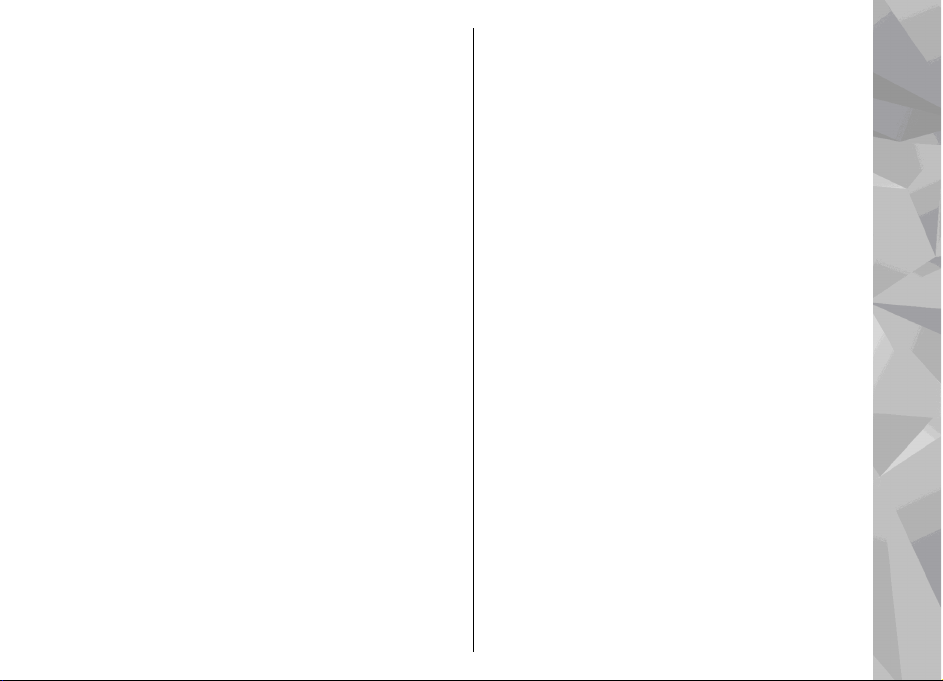
Alkuperäisten asetusten palauttaminen...............161
Paikannusasetukset.................................................161
Puhelinasetukset........................................................161
Puheluasetukset.......................................................161
Soitonsiirto...............................................................162
Puhelunesto..............................................................163
Verkkoasetukset.......................................................163
Yhteysasetukset..........................................................164
Datayhteydet ja yhteysosoitteet............................164
Yhteysosoitteet........................................................164
Uuden yhteysosoitteen luominen.......................164
Pakettidatayhteyden yhteysosoitteet.................165
WLAN-Internet-yhteysosoitteet...........................166
Pakettidata-asetukset.............................................167
WLAN-asetukset.......................................................167
SIP-asetukset............................................................168
Internet-puheluasetukset.......................................168
Kokoonpanot............................................................168
Yhteysosoitteiden nimien hallinta.........................168
Sovellusten asetukset.................................................169
Vianmääritys............................................170
Tietoa akuista..........................................174
Lataaminen ja purkaminen........................................174
Ohjeet Nokian akun tunnistamista varten...............175
Hologrammin aitouden varmistaminen................175
Entä jos akku ei ole aito?.........................................175
Huolto-ohjeita..........................................177
Hävittäminen...............................................................178
Turvallisuutta koskevia lisätietoja..........179
Pienet lapset................................................................179
Käyttöympäristö..........................................................179
Lääketieteelliset laitteet............................................179
Kehoon istutetut lääketieteelliset laitteet............179
Kuulolaitteet.............................................................180
Ajoneuvot....................................................................180
Räjähdysalttiit alueet.................................................181
Hätäpuhelut.................................................................181
Hyväksyntätietoja (SAR).............................................182
Hakemisto................................................183
Sisältö
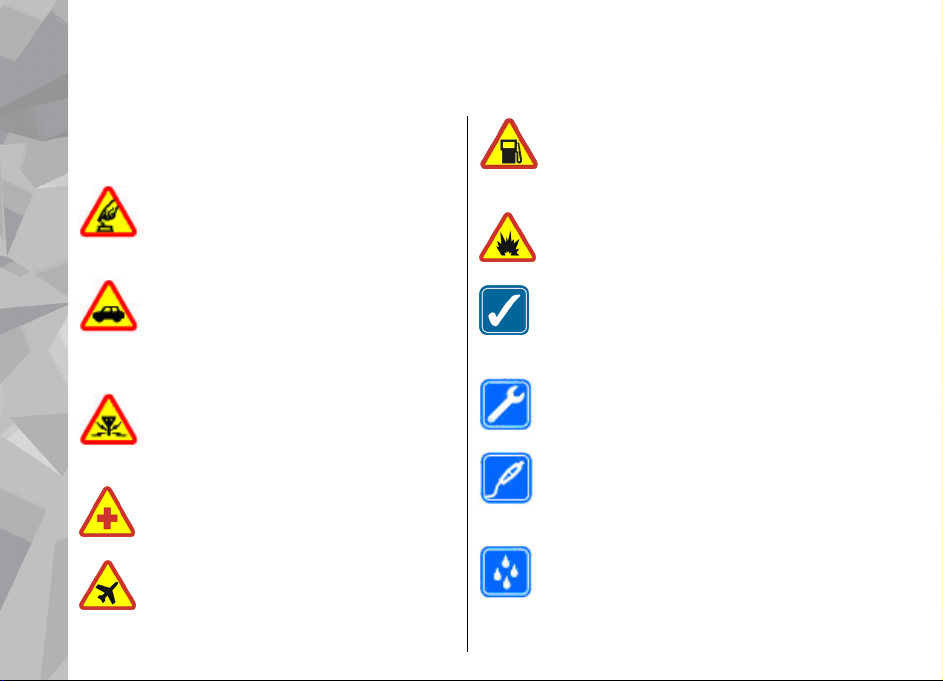
Turvallisuutesi vuoksi
Lue nämä yksinkertaiset ohjeet. Ohjeiden vastainen
käyttö saattaa olla vaarallista tai lainvastaista. Saat
lisätietoja lukemalla koko oppaan.
KYTKE VIRTA LAITTEESEEN TURVALLISESTI
Älä kytke laitteeseen virtaa silloin, kun
matkapuhelimen käyttö on kielletty tai se
Turvallisuutesi vuoksi
10
voi aiheuttaa häiriöitä tai vaaratilanteen.
LIIKENNETURVALLISUUS
Noudata kaikkia paikallisia lakeja. Pidä
kädet aina vapaina, jotta voit hallita
ajoneuvoa sitä ajaessasi. Aseta ajaessasi
ajoturvallisuus etusijalle.
HÄIRIÖT
Kaikki langattomat laitteet ovat alttiita
häiriöille, jotka voivat vaikuttaa laitteiden
toimintaan.
SULJE LAITE SAIRAALASSA
Noudata kaikkia rajoituksia. Sulje laite
lääketieteellisten laitteiden lähellä.
SULJE LAITE ILMA-ALUKSISSA
Noudata kaikkia rajoituksia. Langattomat
laitteet voivat häiritä ilma-aluksen
järjestelmien toimintaa.
SULJE LAITE TANKATESSASI
Älä käytä laitetta huoltoasemalla. Älä käytä
sitä polttoaineen tai kemikaalien
läheisyydessä.
SULJE LAITE RÄJÄYTYSTYÖMAALLA
Noudata kaikkia rajoituksia. Älä käytä
laitetta räjäytystyömaalla.
KÄYTÄ JÄRKEVÄSTI
Käytä laitetta vain normaaliasennossa
laitteen käyttöohjeiden mukaisesti. Älä
koske antenniin tarpeettomasti.
VALTUUTETTU HUOLTO
Vain valtuutettu huoltoliike saa asentaa tai
korjata tuotteen.
LISÄLAITTEET JA AKUT
Käytä vain hyväksyttyjä lisälaitteita ja
akkuja. Älä yhdistä yhteensopimattomia
tuotteita toisiinsa.
VEDENKESTÄVYYS
Laitteesi ei ole vedenkestävä. Pidä se
kuivana.
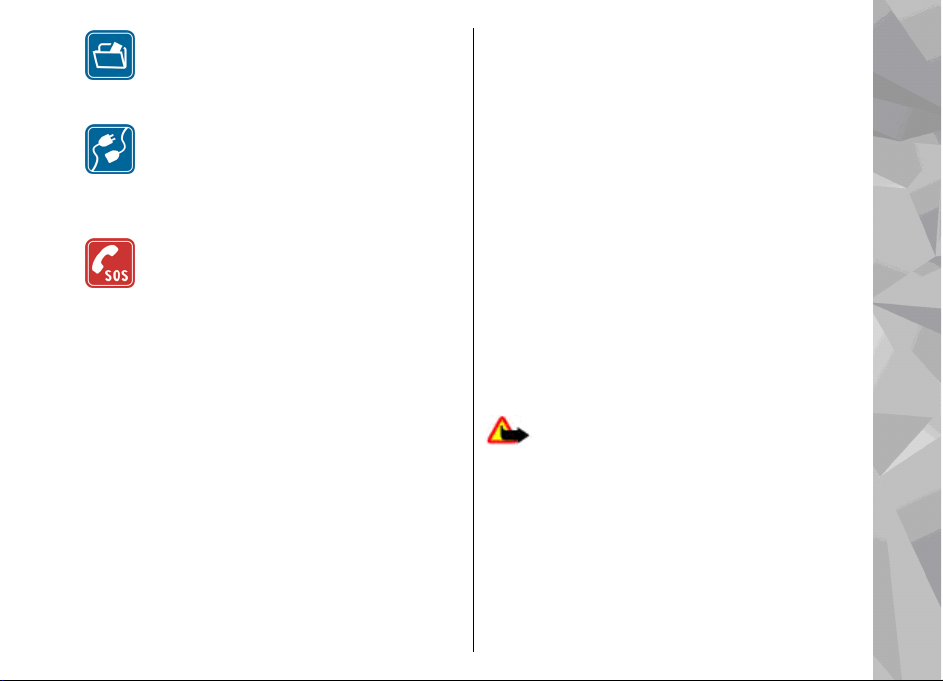
VARMUUSKOPIOT
Muista tehdä varmuuskopiot tai pitää kirjaa
kaikista laitteeseen tallennetuista tärkeistä
tiedoista.
YHDISTÄMINEN MUIHIN LAITTEISIIN
Kun yhdistät tuotteen johonkin toiseen
laitteeseen, lue tarkat turvaohjeet laitteen
käyttöohjeesta. Älä yhdistä
yhteensopimattomia tuotteita toisiinsa.
HÄTÄPUHELUT
Varmista, että laitteen puhelintoiminto on
päällä ja että laite on verkon
kuuluvuusalueella. Paina lopetusnäppäintä
niin monta kertaa kuin tarvitaan näytön
tyhjentämiseen ja valmiustilaan
palaamiseen. Näppäile hätänumero ja paina
soittonäppäintä. Ilmoita olinpaikkasi. Älä
katkaise puhelua, ennen kuin saat luvan
siihen.
Tietoja laitteesta
Tässä ohjeessa kuvattu langaton laite on hyväksytty
käytettäväksi (E)GSM 850/900/1800/1900- ja UMTS
2100 -verkoissa. Lisätietoja verkoista saat
palveluntarjoajaltasi.
Kun käytät tämän laitteen toimintoja, noudata lakeja
ja paikallisia käytäntöjä sekä kunnioita muiden
yksityisyyttä ja oikeuksia, kuten tekijänoikeuksia.
Tekijänoikeussuoja saattaa estää joidenkin kuvien,
musiikin (myös soittoäänien) tai muun vastaavan
sisällön kopioimisen, muokkaamisen, siirtämisen tai
edelleen lähettämisen.
Laite tukee Internet-yhteyttä ja muita
yhteysmenetelmiä. Laite voi tietokoneen tapaan
altistua viruksille, vahingollisille viesteille ja
sovelluksille sekä muulle haitalliselle sisällölle.
Noudata varovaisuutta ja avaa viestit, hyväksy
yhteyspyynnöt ja hyväksy asennukset vain, jos ne ovat
peräisin luotettavista lähteistä, sekä lataa sisältöä vain
luotettavista lähteistä. Voit parantaa laitteiden
tietoturvaa asentamalla virustentorjuntaohjelmiston,
johon liittyy säännöllinen päivityspalvelu, ja
käyttämällä palomuurisovellusta.
Varoitus: Laitteen on oltava päällä, jotta sen
toimintoja (herätyskelloa lukuun ottamatta) voidaan
käyttää. Älä kytke laitteeseen virtaa silloin, kun
langattoman laitteen käyttö voi aiheuttaa häiriöitä tai
vaaratilanteen.
Toimistosovellukset tukevat Microsoftin Word-,
PowerPoint- ja Excel-ohjelmien (Microsoft Office ohjelmiston versioiden 2000, XP ja 2003) yhteisiä
ominaisuuksia. Kaikkien tiedostomuotojen tiedostoja
ei voi tarkastella tai muokata.
Turvallisuutesi vuoksi
11

Tiettyjen toimintojen aikana, kuten
videonjakoistuntoa tai nopeaa datayhteyttä
käytettäessä, laite saattaa tuntua lämpimältä.
Useimmissa tapauksissa tämä on normaalia. Jos
epäilet, että laite ei toimi kunnolla, vie se lähimpään
valtuutettuun huoltoliikkeeseen.
Laitteeseen on voitu asentaa valmiiksi kirjanmerkkejä
ja linkkejä kolmansien osapuolien Internet-sivuille.
Voit käyttää laitteella myös muita kolmansien
osapuolien sivustoja. Kolmansien osapuolien sivustot
eivät liity Nokiaan, eikä Nokia tue näitä sivustoja eikä
vastaa niistä. Jos päätät käyttää tällaisia sivustoja,
Turvallisuutesi vuoksi
noudata turvallisuutta koskevia varotoimia ja
suhtaudu sisältöön harkiten.
Tämän oppaan kuvat voivat olla erilaisia kuin laitteen
näyttö.
Verkkopalvelut
Puhelimen käyttö edellyttää palvelun tilaamista
langattomien palvelujen tarjoajalta. Monien
ominaisuuksien käyttö edellyttää verkon
erityistoimintoja. Nämä toiminnot eivät välttämättä
ole käytettävissä kaikissa verkoissa. Joissakin verkoissa
täytyy ehkä sopia erikseen palveluntarjoajan kanssa,
ennen kuin verkkopalveluja voi käyttää.
Palveluntarjoaja antaa tarvittaessa ohjeita ja tietoa
soveltuvista maksuista. Joissakin verkoissa voi olla
12
rajoituksia, jotka vaikuttavat verkkopalvelujen
käyttöön. Jotkin verkot eivät esimerkiksi välttämättä
tue kaikkia kielikohtaisia merkkejä ja palveluja.
Palveluntarjoaja on voinut pyytää, että jotkin laitteesi
toiminnot poistetaan käytöstä tai että niitä ei
aktivoida. Tällöin nämä toiminnot eivät näy laitteen
valikossa. Laitteeseesi on voitu myös määrittää
erityisasetuksia, kuten normaalista poikkeavia
valikoiden nimiä, valikkojärjestyksiä ja kuvakkeita.
Lisätietoja saat palveluntarjoajaltasi.
Tämä laite tukee TCP/IP-yhteyskäytännön
alaisuudessa toimivia WAP 2.0 -määrittelyjä (HTTP ja
SSL). Jotkin laitteen toiminnot, kuten
multimediaviestit, Web-selailu ja sähköposti,
edellyttävät, että verkko tukee näitä tekniikoita.
Lisälaitteet, akut ja laturit
Katkaise laitteesta virta ja irrota laturi aina ennen akun
poistamista.
Tarkista laturin mallinumero ennen sen käyttöä tämän
laitteen kanssa. Tämä laite on tarkoitettu käytettäväksi
laturin DC-4, AC-4 tai AC-5 kanssa. Laitetta voi käyttää
laturin AC-1, ACP-8, ACP-9, ACP-12 tai LCH-12 kanssa,
kun käytössä on CA-44-laturisovitin.
Laturin malli voi vaihdella pistokkeen tyypin mukaan.
Pistokkeen tyypin tunnus on jokin seuraavista: E, EB, X,
AR, U, A, C tai UB.
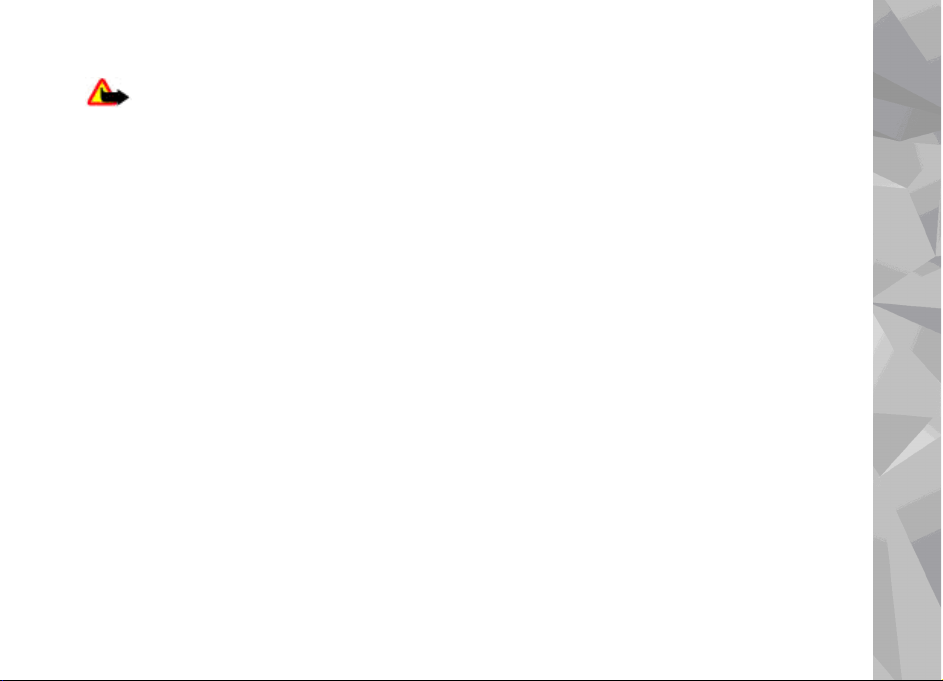
Tämän laitteen kanssa on tarkoitus käyttää akkua
BP-6MT.
Varoitus: Käytä vain sellaisia akkuja, latureita
ja lisälaitteita, jotka Nokia on hyväksynyt käytettäväksi
tämän mallin kanssa. Muuntyyppisten tuotteiden
käyttö voi tehdä laitteesta hyväksynnän vastaisen tai
mitätöidä sitä koskevan takuun ja saattaa olla
vaarallista.
Tietoja hyväksyttyjen lisälaitteiden saatavuudesta saat
laitteen myyjältä. Kun irrotat lisälaitteen virtajohdon,
ota kiinni ja vedä pistokkeesta, älä johdosta.
Turvallisuutesi vuoksi
13
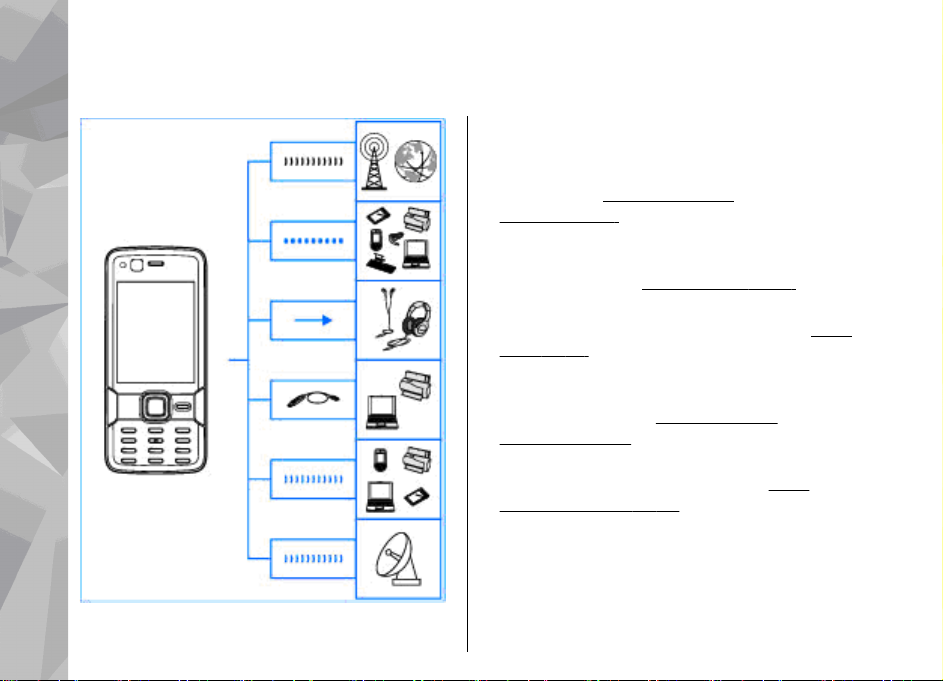
Yhteyden muodostaminen
Yhteyden muodostaminen
14
Nokia N82 tukee seuraavia yhteystapoja:
● 2G- ja 3G-verkot
● Bluetooth-yhteys – Voit siirtää tiedostoja ja
muodostaa yhteyden yhteensopiviin
lisälaitteisiin.
yhteydet", s. 83.
● Nokia AV -liitäntä (3,5 mm) – Voit liittää
yhteensopivia kuulokkeita, televisioita tai
kotistereolaitteita.
● USB-datakaapeli – Voit liittää yhteensopivia
laitteita, kuten tulostimia ja tietokoneita.
"USB", s. 87.
● Langaton lähiverkko (WLAN) – Voit muodostaa
yhteyden Internetiin ja langatonta lähiverkkoa
käyttäviin laitteisiin.
lähiverkko", s. 80.
● GPS – Voit muodostaa yhteyden GPS-
satelliitteihin ja määrittää sijaintisi.
"Paikannus (GPS)", s. 60.
Katso "Bluetooth-
Katso "TV-tila", s. 52.
Katso
Katso "Langaton
Katso

Hyödyllisiä tietoja
Mallinumero: Nokia N82-1
Laitteesta käytetään tästä eteenpäin nimeä Nokia
N82.
Ohjeet
Laitteessa on tilannekohtainen ohjetoiminto. Kun
sovellus on avoinna, voit avata avoinna olevaa
näkymää koskevan ohjeen valitsemalla Valinnat >
Ohjeet.
Kun luet ohjeita, voit siirtyä ohjetoiminnon ja
taustalla avoinna olevan sovelluksen välillä
pitämällä
Voit avata ohjeen päävalikosta valitsemalla
Työkalut > Apuohj. > Ohjeet. Valitse haluamasi
sovellus, jolloin näyttöön tulevat sen ohjeaiheet.
-näppäintä painettuna.
Käytön aloittaminen
Näppäimiin ja osiin liittyvää tietoa ja ohjeita
laitteen käyttöönottoon sekä muita tärkeitä tietoja
saat Käytön aloittaminen -oppaasta.
Nokian asiakastuki- ja yhteystiedot
Voit etsiä uusimpia oppaita, lisätietoja, haettavia
ohjelmia ja Nokia-tuotteeseen liittyviä palveluja
seuraavilta sivuilta: www.nseries.com/support tai
paikallisesta Nokian Web-sivustosta.
Jos haluat ottaa yhteyttä asiakaspalveluun, voit
tarkistaa lähimmän Nokia-asiakastuen
yhteystiedot osoitteesta www.nokia.com/
customerservice.
Jos tarvitset huoltopalveluja, voit etsiä lähimmän
Nokia Care -asiakastuen sijainnin seuraavista
osoitteista: www.nokia.com/repair.
Lisäsovellukset
Käytettävissä on useita Nokian ja muiden
ohjelmistokehittäjien sovelluksia, jotka lisäävät
laitteen käyttömahdollisuuksia. Nämä sovellukset
on esitelty oppaissa, joka ovat saatavilla
tuotetukisivustossa osoitteessa www.nseries.com/
support tai paikallisessa Nokian Web-sivustossa.
Hyödyllisiä tietoja
15
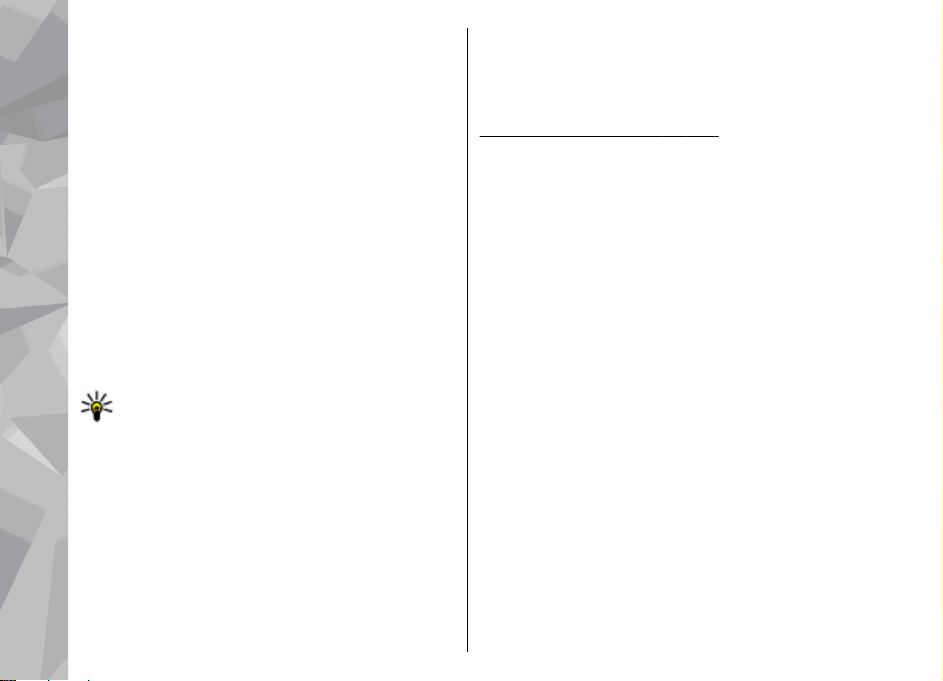
Ohjelmistopäivitykset
Nokia saattaa tehdä ohjelmistopäivityksiä, jotka
tarjoavat uusia ominaisuuksia, parannettuja
toimintoja tai paremman suorituskyvyn. Voit ehkä
pyytää näitä päivityksiä Nokia Software Updater tietokonesovelluksen avulla. Jotta voit päivittää
laitteen ohjelmiston, tarvitset Nokia Software
Updater -sovelluksen, yhteensopivan PCtietokoneen, jossa on Microsoft Windows 2000-, XP-
Hyödyllisiä tietoja
tai Vista-käyttöjärjestelmä sekä laajakaistayhteys
Internetiin, ja yhteensopivan datakaapelin, jolla
voit liittää laitteen tietokoneeseen.
Lisätietoja aiheesta ja Nokia Software Updater sovelluksen saat osoitteesta www.nokia.com/
softwareupdate tai paikallisesta Nokian Websivustosta.
Vihje: Voit tarkistaa laitteen ohjelmiston
version kirjoittamalla valmiustilassa koodin
*#0000#.
Asetukset
Laitteen MMS-, GPRS-, suoratoisto- ja Internetasetukset on tavallisesti määritetty valmiiksi
verkkopalvelujen tarjoajan tietojen perusteella.
Palveluntarjoajien asetukset on voitu määrittää
laitteeseen valmiiksi, tai voit saada tai pyytää
16
asetukset erityisenä viestinä verkkopalvelujen
tarjoajilta.
Voit muuttaa laitteen yleisiä asetuksia, kuten kieli-,
valmiustila-, näyttö- ja näppäinlukkoasetuksia.
Katso "Yleiset asetukset", s. 156.
Tunnusluvut
Jos unohdat jonkin näistä tunnusluvuista, ota
yhteys palveluntarjoajaan.
● PIN (Personal identification number) -
koodi — Tämä koodi suojaa SIM-kortin
luvattomalta käytöltä. PIN-koodi (4–8 numeroa)
toimitetaan tavallisesti SIM-kortin mukana. Jos
näppäilet PIN-koodin väärin kolme kertaa
peräkkäin, se lukkiutuu. Lukituksen avaamiseen
tarvitaan PUK-koodi.
● UPIN-koodi — Tämä koodi saattaa tulla SIM-
kortin mukana. USIM-kortti on SIM-kortin
laajennettu versio, jota UMTS-matkapuhelimet
tukevat.
● PIN2-koodi — Tämä koodi (4–8 numeroa)
toimitetaan joidenkin SIM-korttien mukana, ja
sitä tarvitaan joidenkin laitteen toimintojen
käyttämiseen.
● Lukituskoodi (tunnetaan myös nimellä
suojakoodi) — Suojakoodin avulla voit suojata
laitteesi luvattomalta käytöltä. Voit luoda
koodin, muuttaa sitä ja asettaa laitteen
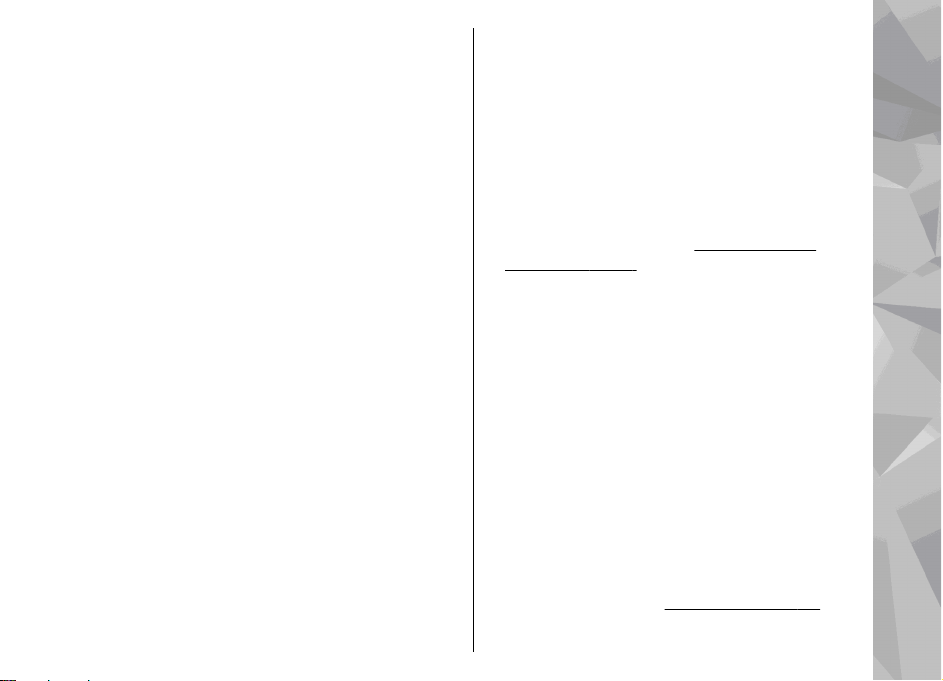
pyytämään sitä. Pidä koodi omana tietonasi ja
säilytä se varmassa tallessa erillään laitteesta.
Jos unohdat koodin ja laite on lukittu, laite on
vietävä huoltoon, mistä voi aiheutua
lisäkustannuksia. Lisätietoja saat Nokia Care asiakastuesta tai laitteen myyjältä.
● PUK- (Personal unblocking key) ja PUK2-
koodi — Näitä koodeja (8 numeroa) tarvitaan
lukittuneen PIN-koodin tai PIN2-koodin
muuttamiseen Jos SIM-kortin mukana ei tule
koodeja, pyydä ne siltä operaattorilta, jonka SIMkortti laitteessa on.
● UPUK-koodi — Tätä koodia (8 numeroa)
tarvitaan lukittuneen UPIN-koodin
muuttamiseen. Jos koodia ei tule USIM-kortin
mukana, pyydä se siltä operaattorilta, jonka
USIM-kortti laitteessa on.
Akun käyttöiän pidentäminen
Monet laitteen toiminnot lisäävät akun
virrankulutusta ja lyhentävät akun käyttöikää. Voit
säästää akkua huomioimalla seuraavat asiat:
● Langatonta Bluetooth-tekniikkaa käyttävät
toiminnot tai sellaisten jättäminen päälle
taustalle muita toimintoja käytettäessä lisäävät
akkuvirran tarvetta. Ota Bluetooth-yhteys pois
käytöstä, kun et tarvitse sitä.
● Langatonta lähiverkkoa käyttävät toiminnot tai
sellaisten jättäminen päälle taustalle muita
toimintoja käytettäessä lisäävät akkuvirran
tarvetta. Nokia-laitteen langaton lähiverkko
poistuu käytöstä, jos laite ei yritä muodostaa
yhteyttä tai ei ole muodostanut yhteyttä
yhteysosoitteeseen tai jos käytettävissä olevien
verkkojen etsintä ei ole käynnissä. Voit vähentää
akkuvirran kulutusta määrittämällä, että laite ei
etsi lainkaan tai etsii harvemmin käytettävissä
olevia verkkoja taustalla.
lähiverkko", s. 80. Kun Etsi verkkoja
-asetuksen arvona on Ei koskaan, WLANkäytettävyyden symboli ei näy valmiustilassa.
Voit kuitenkin etsiä käytettävissä olevia WLANverkkoja manuaalisesti ja muodostaa yhteyden
löytyneeseen verkkoon tavalliseen tapaan.
● Jos Pakettidatayhteys-asetuksen arvoksi on
yhteysasetuksissa asetettu Automaattisesti,
mutta et ole pakettidataverkon peittoalueella,
laite yrittää säännöllisin väliajoin muodostaa
pakettidatayhteyden. Voit pidentää laitteen
toiminta-aikaa valitsemalla
Pakettidatayhteys > Tarvittaessa.
● Kartat-sovellus hakee uudet karttatiedot, kun
selaat näkyviin uusia alueita kartalla, mikä lisää
akkuvirran kulutusta. Voit estää uusien karttojen
automaattisen haun.
Katso "Langaton
Katso "Kartat ", s. 63.
Hyödyllisiä tietoja
17
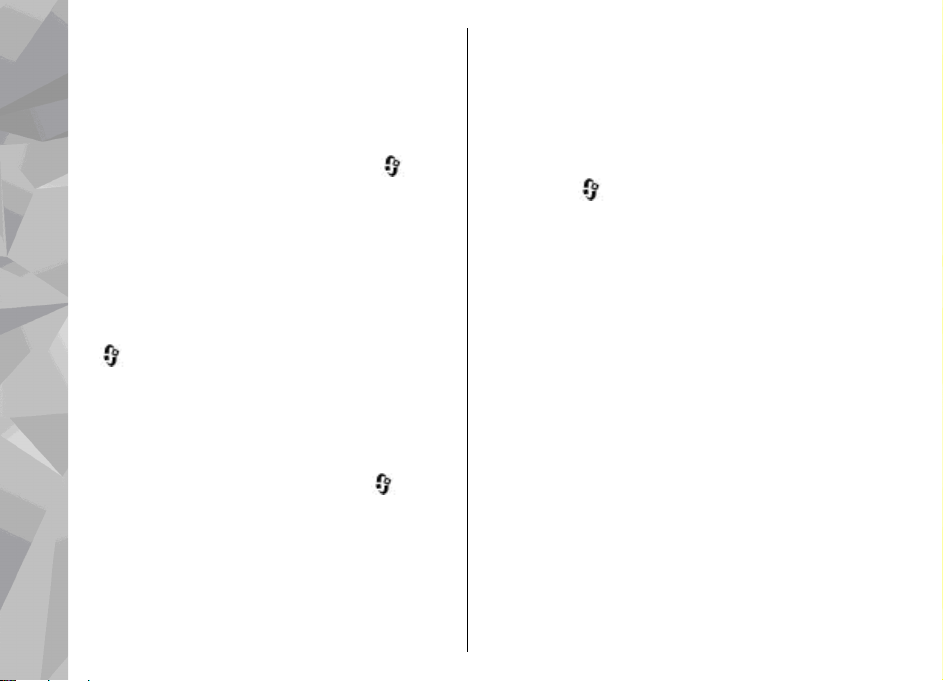
● Jos matkapuhelinverkon signaalin voimakkuus
vaihtelee paljon alueella, jossa olet, laitteen on
toistuvasti etsittävä käytettävissä olevia
verkkoja. Tämä lisää akkuvirran kulutusta.
Jos verkkotilaksi on verkon asetuksissa asetettu
kaksitoimisuus, laite etsii UMTS-verkkoja. Voit
käyttää vain GSM-verkkoa painamalla
näppäintä ja valitsemalla Työkalut >
Asetukset > Puhelin > Verkko >
Järjestelmätila > GSM.
Hyödyllisiä tietoja
● Näytön taustavalo lisään akkuvirran kulutusta.
Näyttöasetuksissa voit muuttaa aikaviiveen,
jonka jälkeen taustavalo sammuu, ja säätää
valaistuksen tunnistinta, joka tarkkailee
valaistusoloja ja säätää näytön kirkkautta. Paina
-näppäintä ja valitse Työkalut >
Asetukset > Yleiset aset. > Muokkaus >
Näyttö ja Valon aikakatkaisu tai Valoisuuden
tunnistin.
● Sovellusten jättäminen toimimaan taustalle
lisää akkuvirran kulutusta. Voit sulkea
sovellukset, joita et käytä, pitämällä
näppäintä painettuna, selaamalla luettelossa
sovelluksen kohdalle ja painamalla C-näppäintä.
C-näppäimen painaminen ei sulje soitinta. Voit
sulkea soittimen selaamalla luettelossa sen
kohdalle ja valitsemalla Valinnat > Poistu.
18
Muistin vapautus
Monet laitteen toiminnot käyttävät muistitilaa
tiedon tallentamiseen. Laite ilmoittaa, jos sen tai
muistikortin (jos käytettävissä) muisti on vähissä.
-
-
Kun haluat katsoa, millaisia tietoja laitteeseen on
tallennettu ja miten paljon muistia erilaiset tiedot
vievät, paina
Tied.hall. > Valinnat > Muistin tiedot.
Käytettävissä olevan muistin määrä näkyy
kohdassa Vapaa muisti.
Voit vapauttaa laitteen muistia siirtämällä tietoja
yhteensopivalle muistikortille (jos käytössä on
sellainen) tai yhteensopivaan tietokoneeseen.
Jos haluat vapauttaa muistia poistamalla
tiedostoja, joita et enää tarvitse, käytä
tiedostonhallintaa tai siirry asianomaiseen
sovellukseen. Voit poistaa seuraavia tietoja:
● viestejä Viestit-sovelluksen kansioista ja
haettuja sähköpostiviestejä postilaatikosta
● tallennettuja Web-sivuja
● yhteystietoja
● kalenterimerkintöjä
● sovelluksenhallinnassa näkyviä sovelluksia, joita
et enää tarvitse
-näppäintä ja valitse Työkalut >
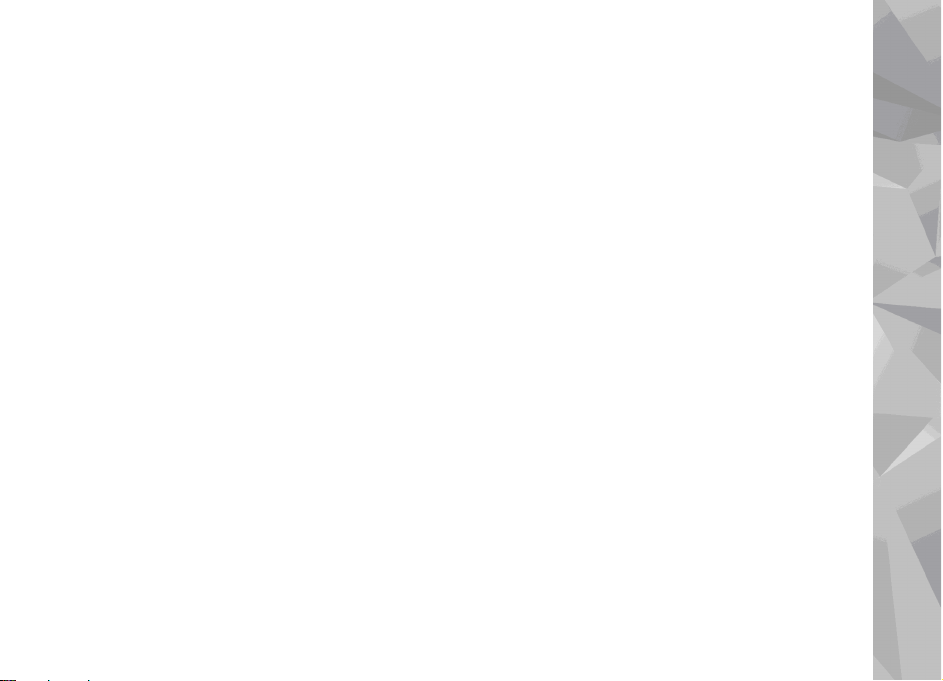
● yhteensopivalle muistikortille (jos käytettävissä)
asennettujen sovellusten asennustiedostoja (.sis
tai .sisx)
● galleriassa olevia kuvia ja videoleikkeitä (tee
varmuuskopio tiedostoista yhteensopivaan
tietokoneeseen Nokia Nseries PC Suite ohjelmistolla).
Jos poistat useita kohteita ja jokin seuraavista
ilmoituksista tulee näyttöön, poista kohteet
yksitellen alkaen pienimmästä kohteesta:
● Muisti ei riitä toiminnon suorittamiseen.
Poista ensin tietoja.
● Muisti lähes täynnä. Poista tietoja puhelimen
muistista.
Hyödyllisiä tietoja
19
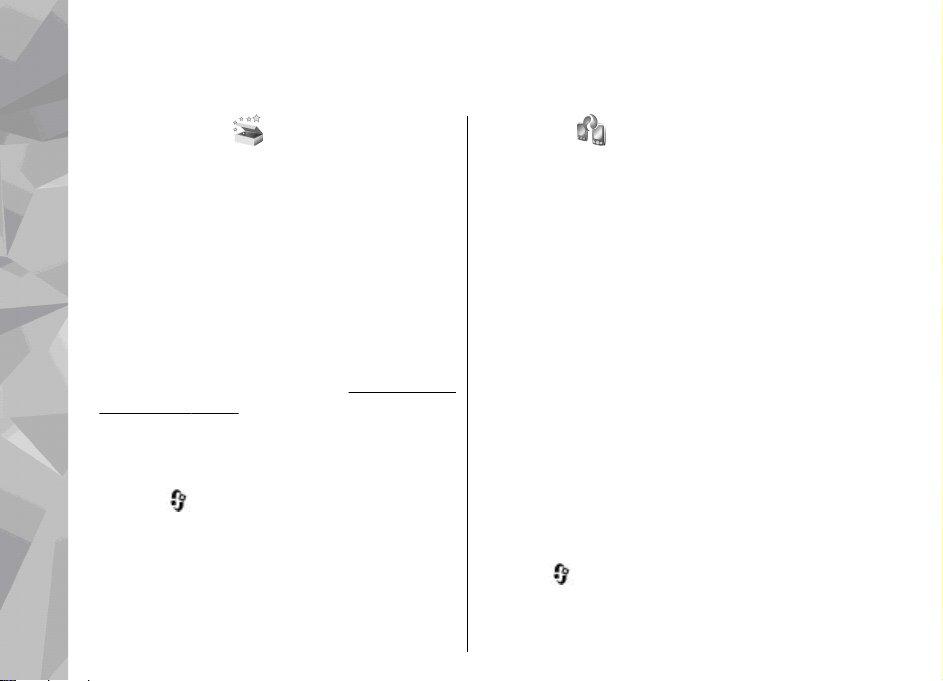
Laitteesi
Laitteesi
Tervetuloa
Kun käynnistät laitteen ensimmäistä kertaa,
Tervetuloa-sovellus tulee näkyviin.
Valitse jokin seuraavista:
● Ohj. asetus — Voit määrittää erilaisia asetuksia,
kuten sähköpostiasetukset. Lisätietoja
asetustoiminnosta on Nokian tuotetukisivuston
käyttöoppaissa tai paikallisessa Nokian Websivustossa.
● Vaihto — Voit siirtää sisältöä, kuten
yhteystietoja tai kalenterimerkintöjä,
yhteensopivasta Nokia-laitteesta.
siirtäminen", s. 20.
Tervetuloa-sovellus voi sisältää myös esittelyn
laitteesta.
Voit avata Tervetuloa-sovelluksen myöhemmin
painamalla
Työkalut > Apuohj. > Tervetuloa. Pääset
erillisiin sovelluksiin myös niiden omista valikoista.
20
-näppäintä ja valitsemalla
Katso "Sisällön
Vaihto
Sisällön siirtäminen
Vaihto-sovelluksella voit siirtää sisältöä, kuten
osoitekirjamerkintöjä, kahden yhteensopivan
Nokia-laitteen välillä Bluetooth-yhteyden kautta.
Siirrettävä sisältö vaihtelee sen laitteen mallin
mukaan, josta haluat siirtää sisältöä. Jos toinen
laite tukee synkronointia, voit myös synkronoida
tietoja toisen laitteen ja oman laitteesi välillä. Laite
kertoo, jos toinen laite ei ole yhteensopiva.
Jos toiseen laitteeseen ei voi kytkeä virtaa ilman
SIM-korttia, voit asettaa siihen oman SIM-korttisi.
Kun omaan laitteeseesi kytketään virta ilman SIMkorttia, offline-profiili tulee automaattisesti
käyttöön.
Sisällön siirtäminen
1. Kun haet tietoja toisesta laitteesta omaan
laitteeseesi ensimmäisen kerran, valitse
laitteesi Tervetuloa-sovelluksessa Vaihto tai
paina
Apuohj. > Vaihto.
-näppäintä ja valitse Työkalut >
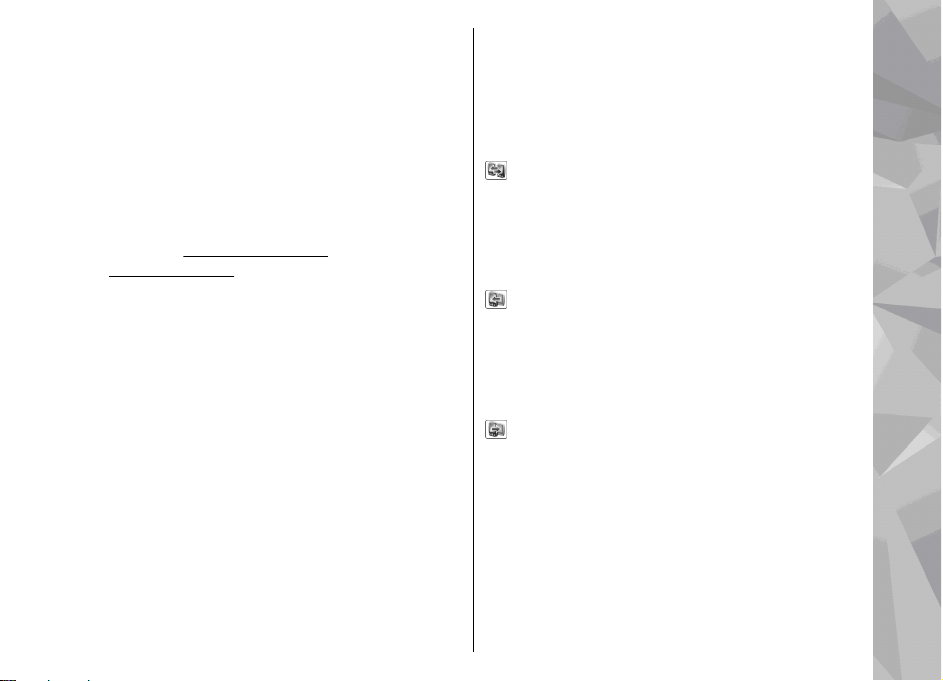
2. Valitse tietojen siirrossa käytettävä
yhteystyyppi. Molempien laitteiden täytyy tukea
valittua yhteystyyppiä.
3. Jos valitset Bluetooth-yhteyden, tee seuraavasti:
Valitse Jatka. Laite alkaa etsiä laitteita, joissa on
Bluetooth-yhteys. Valitse laite, josta haluat
siirtää sisältöä. Laite kehottaa antamaan
koodin. Anna koodi (1–16 numeroa) ja valitse
OK. Anna sama koodi toisessa laitteessa ja
valitse OK. Laitteiden välille on nyt muodostettu
pariliitos.
luominen", s. 85.
Joitakin laitemalleja käytettäessä laite lähettää
Vaihto-sovelluksen toiseen laitteeseen viestinä.
Asenna Vaihto-sovellus toiseen laitteeseen
avaamalla viesti ja noudattamalla näyttöön
tulevia ohjeita.
4. Valitse omassa laitteessasi sisältö, jonka haluat
siirtää toisesta laitteesta.
Kun siirto on alkanut, voit peruuttaa sen ja
jatkaa sitä myöhemmin.
Siirtoon kuluva aika vaihtelee siirrettävän tiedon
määrän mukaan.
Sisältö siirtyy toisen laitteen muistista oman
laitteesi vastaavaan sijaintiin.
Katso "Pariliitoksen
Sisällön synkronointi, haku ja lähetys
Käynnistä uusi siirto ensimmäisen siirron jälkeen
valitsemalla jokin seuraavista toisen laitteen mallin
mukaan:
– Voit synkronoida sisältöä oman laitteesi ja
toisen laiteen välillä, jos toinen laite tukee
synkronointia. Synkronointi on kaksisuuntainen.
Jos kohde on poistettu yhdestä laitteesta, se
poistuu molemmista. Et voi palauttaa
synkronoinnin poistamia kohteita.
– Voit hakea tietoja toisesta laitteesta omaan
laitteeseesi. Haun aikana tiedot siirtyvät toisesta
laitteesta omaan laitteeseesi. Laite voi kysyä,
haluatko säilyttää toisessa laitteessa olevat
alkuperäiset tiedot vai poistaa ne. Kysely riippuu
laitemallista.
– Voit lähettää tietoja omasta laitteestasi
toiseen laitteeseen.
Jos Vaihto ei voi siirtää kohdetta, voit lisätä
kohteen kansioon C:\Data\Nokia tai E:\Data
\Nokia (Nokia-kansio) toisen laitteen tyypin
mukaan ja siirtää sen sieltä. Kun valitset siirrettävän
kansion, laite synkronoi tiedot toisen laitteen
vastaavassa kansiossa olevien tietojen kanssa ja
päinvastoin.
Laitteesi
21
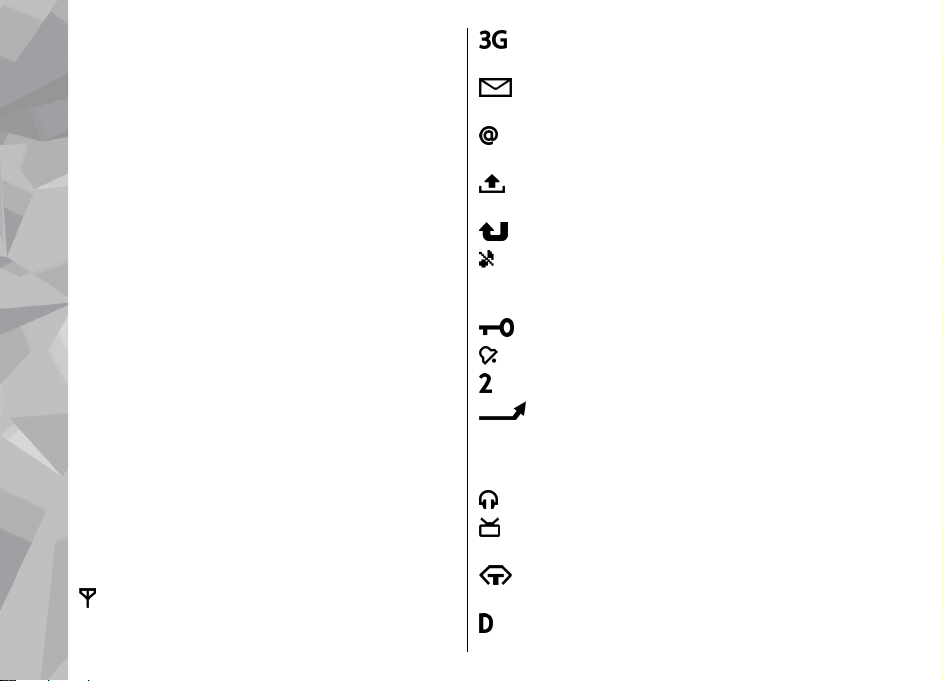
Siirron toistaminen pikavalinnoilla
Voit tietojen siirtämisen jälkeen tallentaa
siirtoasetukset sisältävän pikavalinnan
päänäkymään ja toistaa saman siirron
Laitteesi
myöhemmin.
Jos haluat muokata pikavalintaa, selaa sen kohdalle
ja valitse Valinnat > Pikavalinta-asetukset. Voit
esimerkiksi antaa pikavalinnalle nimen tai vaihtaa
sen.
Kunkin siirron jälkeen näkyviin tulee siirtoloki. Jos
haluat tarkastella aiemman siirron lokitietoja, selaa
pikavalinnan kohdalle ja valitse päänäkymässä
Valinnat > Näytä loki.
Siirtoristiriitojen käsitteleminen
Jos siirrettävää kohdetta on muokattu
kummassakin laitteessa, laite yrittää yhdistää
muutokset automaattisesti. Jos tämä ei ole
mahdollista, syntyy siirtoristiriita. Voit ratkaista
ristiriidan valitsemalla Tark. yksi kerrallaan,
Tämä puh. ensisijainen tai Toinen puhelin
ensisij.. Jos haluat lisätietoja, valitse Valinnat >
Ohjeet.
Näytön symbolit
Laitetta käytetään GSM-verkossa
(verkkopalvelu).
22
Laitetta käytetään UMTS-verkossa
(verkkopalvelu).
Viestit-sovelluksen Saapuneet-kansiossa on
ainakin yksi lukematon viesti.
Olet saanut uutta sähköpostia
etäpostilaatikkoon.
Lähtevät-kansiossa on lähettämistä odottavia
viestejä.
Sinulla on vastaamatta jääneitä puheluja.
Käytössä on äänetön soittoäänen tyyppi, ja
viestin hälytysääni sekä sähköpostiin hälytysääni
ovat poissa käytöstä.
Laitteen näppäimistö on lukittu.
Kellon hälytys on käytössä.
Toinen puhelulinja on käytössä (verkkopalvelu).
Kaikki laitteeseen tulevat puhelut on
siirretty toiseen numeroon. Jos sinulla on kaksi
puhelulinjaa, numero ilmaisee käytössä olevan
linjan.
Laitteeseen on kytketty yhteensopiva kuuloke.
Laitteeseen on kytketty yhteensopiva TV-
liitäntäkaapeli.
Laitteeseen on kytketty yhteensopiva
tekstipuhelin.
Datapuhelu on käynnissä (verkkopalvelu).
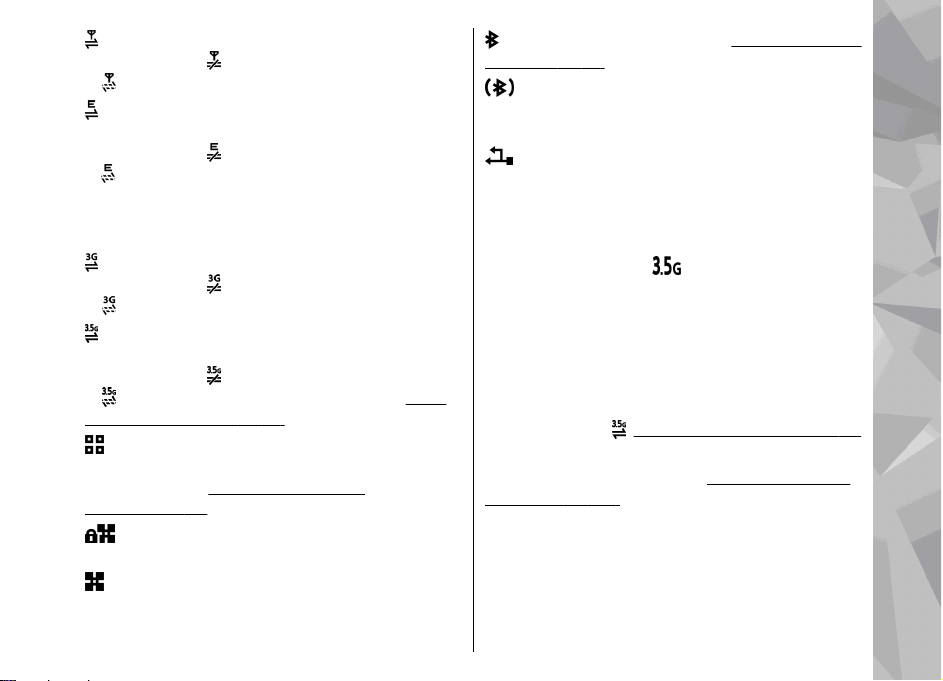
GPRS-pakettidatayhteys on käytössä
(verkkopalvelu).
ilmaisee, että yhteys on käytettävissä.
ja
Pakettidatayhteys on käytössä sellaisessa verkon
osassa, joka tukee EGPRS-toimintoa
(verkkopalvelu).
ilmaisee, että yhteys on käytettävissä. Symbolit
ja
ilmaisevat, että EGPRS on käytettävissä verkossa,
mutta laite ei välttämättä käytä EGPRSdatayhteyttä tiedonsiirrossa.
UMTS-pakettidatayhteys on käytössä
(verkkopalvelu).
ja
ilmaisee, että yhteys on käytettävissä.
Verkko tukee HSDPA (High-speed downlink
packet access) -palvelua, joka on käytössä
(verkkopalvelu).
ja
ilmaisee, että yhteys on käytettävissä. Katso
"Nopea verkkohaku", s. 23.
Olet asettanut laitteen etsimään langattomia
lähiverkkoja, ja sellainen on käytettävissä
(verkkopalvelu).
verkoista", s. 80.
Langaton lähiverkkoyhteys on käytössä
verkossa, jossa käytetään salausta.
Langaton lähiverkkoyhteys on käytössä
verkossa, jossa ei käytetä salausta.
ilmaisee, että yhteys on pidossa,
ilmaisee, että yhteys on pidossa,
ilmaisee, että yhteys on pidossa,
ilmaisee, että yhteys on pidossa,
Katso "Tietoja WLAN-
Bluetooth-yhteys on käytössä. Katso "Bluetooth-
yhteydet", s. 83.
Tietoa siirretään Bluetooth-yhteyden kautta.
Kun symboli vilkkuu, laite yrittää muodostaa
yhteyttä toiseen laitteeseen.
USB-yhteys on käytössä.
Nopea verkkohaku
HSDPA, josta käytetään myös nimeä 3,5G
(ilmaistaan symbolilla
verkkopalvelu. Se sallii nopean tiedonsiirron
laitteeseen päin. Kun HSDPA-tuki on otettu käyttöön
laitteessa ja laite on muodostanut yhteyden
HSDPA:ta tukevaan UMTS-verkkoon, tiedon, kuten
viestien, sähköpostien ja selaimen sivujen,
hakeminen matkapuhelinverkon kautta saattaa
olla nopeampaa. Käytössä olevaa HSDPA-yhteyttä
osoittaa symboli
Voit ottaa HSDPA-tuen käyttöön tai poistaa sen
käytöstä laitteen asetuksissa.
asetukset", s. 167.
Pyydä palveluntarjoajalta lisätietoja
datayhteyspalvelujen saatavuudesta ja
tilaamisesta.
HSDPA vaikuttaa vain tiedon hakemisen nopeuteen:
viestien, sähköpostin tai muun tiedon
lähettäminen verkkoon ei nopeudu.
), on UMTS-verkkojen
. Katso "Näytön symbolit", s. 22.
Katso "Pakettidata-
Laitteesi
23
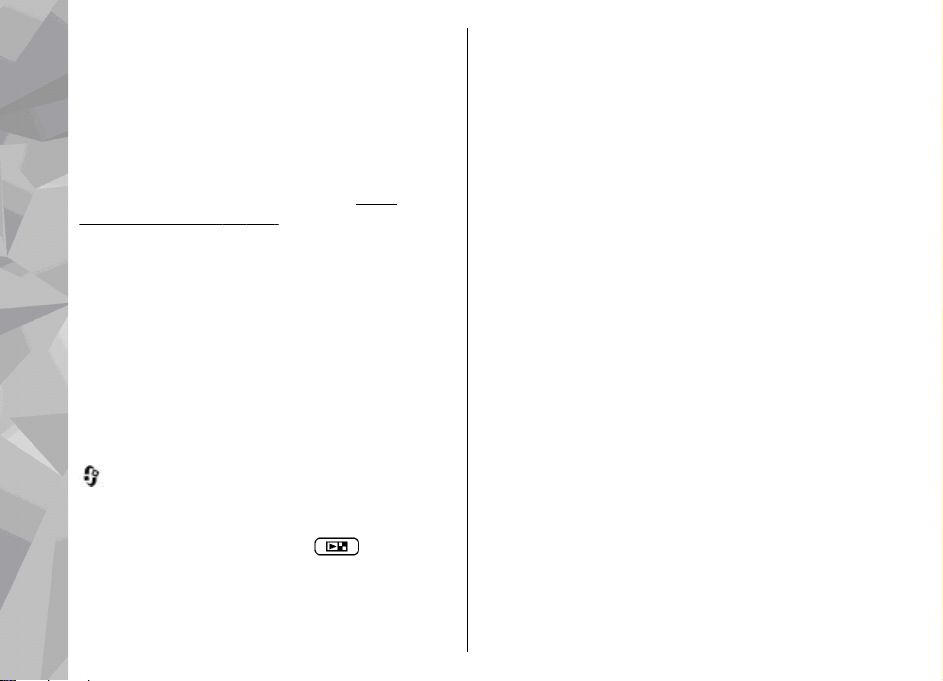
Näppäimistön lukitseminen
Voit lukita näppäimet painamalla ensin vasenta
valintanäppäintä ja sitten *-näppäintä.
Laitteesi
Voit avata näppäinten lukituksen painamalla ensin
vasenta valintanäppäintä ja sitten *-näppäintä.
Voit määrittää, että näppäimet lukittuvat
automaattisesti tietyn ajan kuluttua.
"Suojausasetukset", s. 158.
Pikavalinnat
Kun olet valikoissa, voit siirtyä nopeasti sovelluksiin
käyttämällä selausnäppäimen sijaan
numeronäppäimiä sekä näppäimiä # ja *.
Esimerkiksi päävalikossa voit avata Viestitsovelluksen painamalla näppäintä 2 tai sovelluksen
tai kansion valikon vastaavassa kohdassa
painamalla näppäintä #.
Voit siirtyä avoimien sovellusten välillä pitämällä
-näppäintä painettuna. Sovellusten jättäminen
päälle taustalle lisää virran tarvetta ja lyhentää
akun käyttöikää.
Voit avata Gallerian painamalla
kerran.
Jos haluat avata multimediavalikon ja tarkastella
laitteessa useimmin käyttämääsi
24
multimediasisältöä, paina multimedianäppäintä.
Katso
-näppäintä
Voit muodostaa yhteyden Webiin (verkkopalvelu)
pitämällä näppäintä 0 painettuna valmiustilassa.
Monissa sovelluksissa voit tarkastella useimmin
käytettyjä valintoja painamalla selausnäppäintä.
Voit vaihtaa profiilin painamalla virtanäppäintä ja
valitsemalla profiilin.
Voit vaihtaa Yleinen-profiilista Äänetön-profiiliin
ja takaisin pitämällä #-näppäintä painettuna
valmiustilassa. Jos käytössäsi on kaksi puhelulinjaa
(verkkopalvelu), tämä toiminto vaihtaa näiden
kahden linjan välillä.
Voit soittaa vastaajaan (verkkopalvelu) pitämällä
näppäintä 1 painettuna valmiustilassa.
Voit avata viimeksi soitettujen puhelujen luettelon
painamalla soittonäppäintä valmiustilassa.
Voit käyttää äänikomentoja pitämällä oikeaa
valintanäppäintä painettuna valmiustilassa.
Multimediavalikko
Multimediavalikon avulla voit katsella useimmin
käyttämääsi multimediasisältöä. Valittu sisältö
näkyy asianomaisessa sovelluksessa.
1. Voit avata tai sulkea multimediavalikon
painamalla multimedianäppäintä.
2. Voit selata paneeleita selaamalla vasemmalle tai
oikealle.
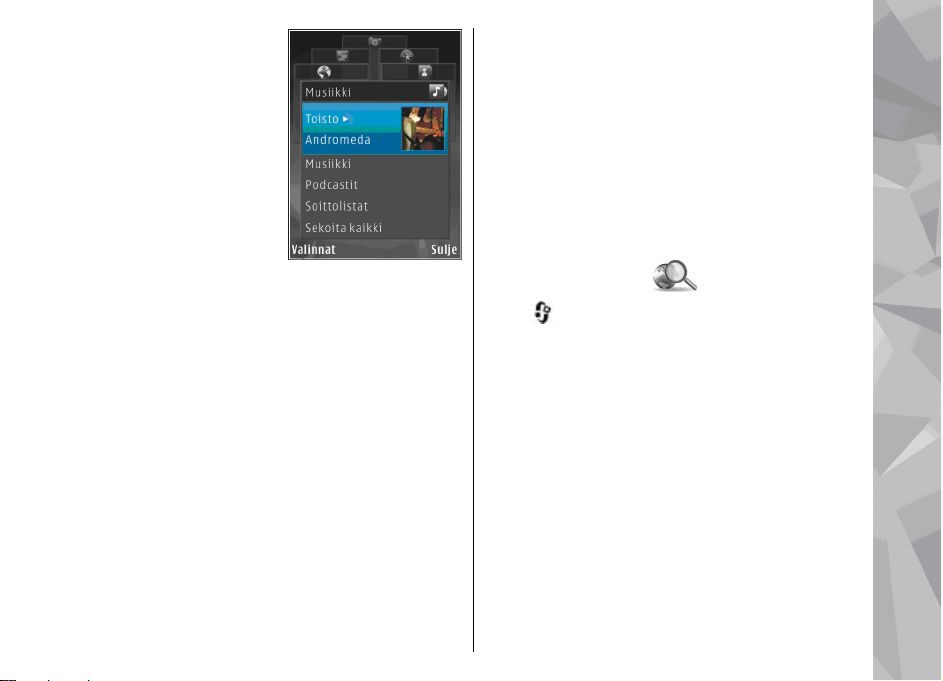
Laitteessa on seuraavat
paneelit:
● Musiikki — Siirry
soittimeen ja selaa
kappaleita tai
soittolistoja
Lähetä tekstiviesti tai Lähetä
multimediaviesti.
3. Voit selata ylös- tai alaspäin paneelissa
painamalla selausnäppäimen ylä- tai alareunaa.
Voit valita kohteita painamalla selausnäppäintä.
Jos haluat muuttaa paneelien järjestystä, valitse
Valinnat > Järjestä paneelit.
Voit palata multimediavalikkoon avoinna olevasta
sovelluksesta painamalla multimedianäppäintä.
Laitteesi
toistolistanäkymässä tai hae ja järjestele
podcasteja.
● Galleria — Katso viimeksi ottamaasi kuvaa,
käynnistä kuvistasi muodostuva diaesitys tai
tarkastele albumeissa olevia
mediatiedostoja.
● Kartat — Tarkastele suosikkipaikkojasi
Kartat-sovelluksessa.
● Web — Tarkastele suosikki-Web-linkkejäsi
selaimessa.
● Osoitekirja — Lisää omia yhteystietoja,
lähetä viestejä tai soita äänipuheluita. Voit
lisätä uuden nimen luettelon tyhjään kohtaan
painamalla selausnäppäintä ja valitsemalla
nimen. Jos haluat lähettää viestin, valitse
nimi multimediavalikosta ja valitse sitten
Mobiilihaku
Paina -näppäintä ja valitse Haku.
Mobiilihaku-sovelluksella voit käyttää hakukoneita
ja etsiä paikallisia palveluita, Web-sivustoja, kuvia
ja langatonta sisältöä sekä muodostaa yhteyden
niihin. Voit myös etsiä sisältöä laitteesta, kuten
kalenterimerkintöjä, sähköpostiviestejä ja muita
viestejä.
Web-haku (verkkopalvelu)
1. Valitse päänäkymässä Etsi Internetistä.
2. Valitse hakukone.
3. Kirjoita haettava teksti.
Oman sisällön haku
Voit etsiä sisältöä laitteesta kirjoittamalla
haettavan tekstin hakukenttään päänäkymässä.
25
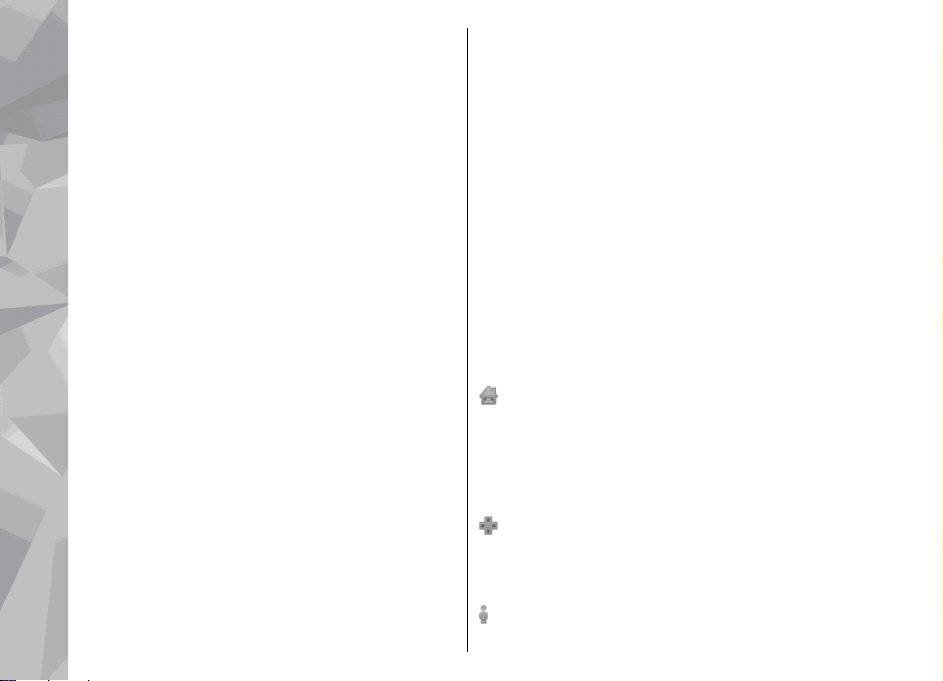
Hakutulokset tulevat näyttöön samalla, kun
kirjoitat.
N-Gage
Laitteesi
Tietoja N-Gagesta
N-Gage on mobiili pelialusta, joka on saatavissa
moniin yhteensopiviin Nokian mobiililaitteisiin. NGage-pelit, muut pelaajat ja sisältö ovat
ulottuvillasi laitteesi N-Gage-sovelluksen kautta.
Voit myös hakea pelejä ja käyttää joitakin
toimintoja tietokoneella osoitteessa www.ngage.com.
N-Gage-sovelluksen avulla voit hakea ja ostaa
pelejä ja pelata niitä yksin tai ystävien kanssa. Voit
hakea pelien koeversioita ja kokeilla uusia pelejä ja
ostaa sitten ne, joista pidät. N-Gagen avulla voit
myös pitää yhteyttä muihin pelaajiin sekä pitää
kirjaa tuloksista ja jakaa ne ja muut
pelisaavutuksesi muiden pelaajien kanssa.
Jotta voit käyttää N-Gagea, sinulla on oltava GPRStai 3G-yhteys. Voit käyttää myös langatonta
lähiverkkoyhteyttä (WLAN), jos sellainen on
käytettävissä. Tarvitset verkkoyhteyden myös
silloin, kun haluat käyttää online-toimintoja kuten
ladata pelejä tai pelilisenssejä, pelata monen
pelaajan pelejä tai osallistua
26
pikaviestikeskusteluun. Tarvitset verkkoyhteyden
myös silloin, kun haluat osallistua online-peleihin
tai monen pelaajan peleihin, tai lähettää viestejä
muille pelaajille.
Kaikki N-Gage-palvelut, jotka edellyttävät yhteyttä
N-Gage-palvelimeen, kuten pelitiedostojen lataus,
pelin ostaminen, online-pelit, monen pelaajan
pelit, pelaajanimen luominen, pikaviestikeskustelu
ja viestit, aiheuttavat suurten tietomäärien
siirtämisen verkon kautta.
Palveluntarjoaja veloittaa tiedonsiirrosta.
Lisätietoja tiedonsiirron maksuista saat
matkapuhelinpalvelun tarjoajalta.
N-Gage-näkymät
N-Gage-sovellus sisältää viisi eri osiota. Jokaisella
osiolla on oma välilehtensä.
Kun käynnistät N-Gage-sovelluksen, näyttöön
tulee oletusarvoisesti Home-osio. Voit aloittaa
pelaamisen tai jatkaa viimeksi pelaamaasi peliä,
tarkistaa N-Gage-pistetilanteesi, etsiä lisää pelejä,
lukea viestit tai muodostaa yhteyden N-Gageystävään, joka on valmiina pelaamaan.
My Games -osiossa voit pelata ja hallita pelejä,
jotka olet hakenut laitteeseen. Voit asentaa ja
poistaa pelejä, arvioida pelaamiasi pelejä ja
suositella niitä N-Gage-ystävillesi.
My Profile -osiossa voit hallita profiilisi tietoja ja
pitää N-Gage-pelihistoriaa.
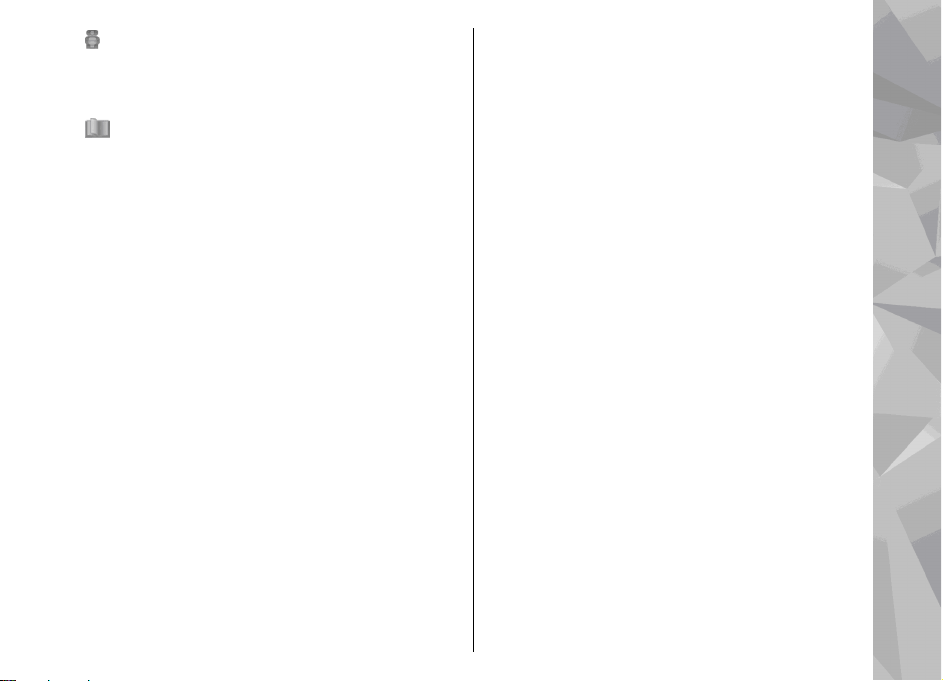
My Friends -osiossa voit kutsua toisia N-Gagepelaajia ystäväluetteloosi ja katsoa, ovatko he
online-tilassa ja valmiina pelaamaan. Voit myös
lähettää N-Gage-ystävillesi yksityisiä viestejä.
Showroom-osiosta saat tietoja N-Gagepeleistä, kuten tilannekuvia ja pelaajien arvioita.
Voit myös kokeilla uusia pelejä hakemalla pelin
kokeiluversion tai parantaa laitteeseen jo
asennettuja pelejä hakemalla niihin lisäosia.
Alkuvalmistelut
Pelaajanimen luominen
Voit hakea, ostaa ja pelata pelejä ilman
pelaajanimeä, mutta pelaajanimeä käyttämällä
saat N-Gage-palvelusta enemmän irti. Kun sinulla
on pelaajanimi, voit olla osa N-Gage-yhteisöä,
muodostaa yhteyden muihin pelaajiin ja jakaa
pelisaavutukset, suositukset ja arvostelut heidän
kanssaan.
Tarvitset pelaajanimen myös siinä tapauksessa,
että haluat siirtää profiilisi tiedot ja N-Gage-pisteet
toiseen laitteeseen.
Kun käynnistät N-Gage-sovelluksen ja muodostat
yhteyden N-Gage-palveluun ensimmäistä kertaa,
sovellus pyytää sinua luomaan N-Gagepelaajanimen. Voit muodostaa yhteyden verkkoon
esimerkiksi asettamalla tavoitettavuuden tilaksi
"valmiina pelaamaan" valitsemalla Valinnat > Set
Availability > Available to Play.
Jos sinulla jo on N-Gage-pelaajanimi, valitse "I have
an account" ja kirjaudu sisään kirjoittamalla
käyttäjänimesi ja salasanasi.
Luo pelaajanimi seuraavasti:
1. Valitse Register New User.
2. Kirjoita rekisteröintinäyttöön syntymäpäiväsi,
haluamasi pelaajanimi ja salasana. Jos
valitsemasi pelaajanimi on jo käytössä, N-Gage
ehdottaa muita samantapaisia nimiä.
3. Voit rekisteröidä pelaajanimesi täyttämällä
tietosi, lukemalla ja hyväksymällä käyttöehdot
ja valitsemalla Register.
Voit luoda N-Gage-pelaajanimen myös N-Gagen
Web-sivustossa osoitteessa www.n-gage.com.
Kun olet luonut pelaajanimen, voit muokata
asetuksia ja henkilökohtaisia tietojasi My Profile osion Private-välilehdellä.
Pelaajanimen luomisesta laitteella saattaa
aiheutua tiedonsiirtokustannuksia. Lisätietoja
tiedonsiirron maksuista saat
matkapuhelinpalvelun tarjoajalta.
Pelin aloittaminen
Jos laitteeseen on asennettu vähintään yksi peli,
Start Game -vaihtoehto näkyy Home-osiossa.
Laitteesi
27
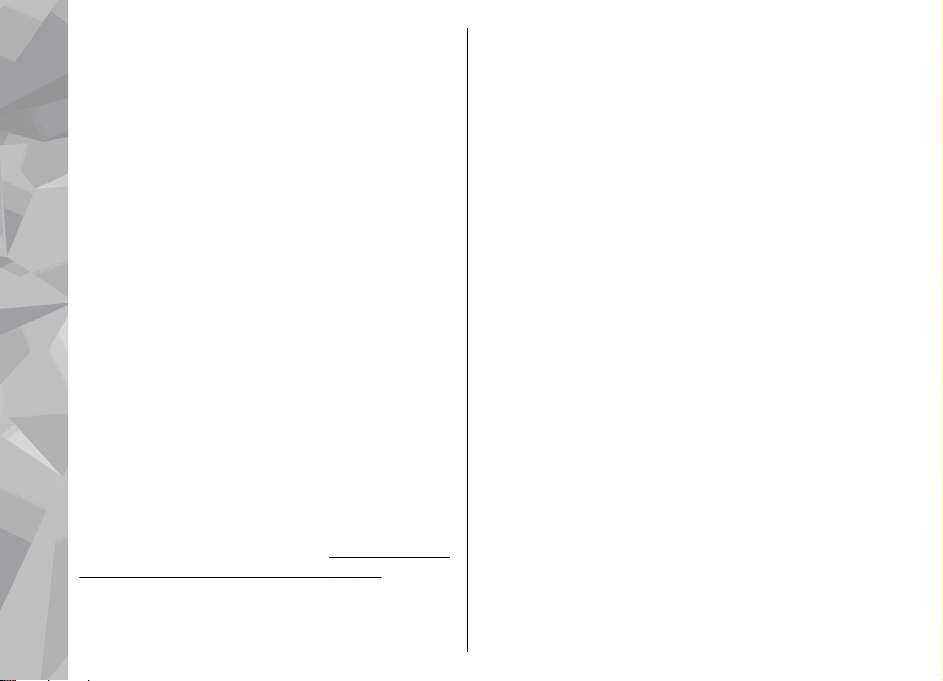
Jos haluat pelata peliä, jota olet viimeksi pelannut,
siirry Home-osioon ja valitse Start Game tai
Options > Start Game.
Voit jatkaa keskeytettyä peliä valitsemalla
Laitteesi
Options > Resume Game.
Kehityksen seuraaminen
Voit tarkastella N-Gage-pisteitäsi valitsemalla
Home-osiossa Track My Progress tai Options >
View My Points. Voit tarkastella myös profiiliasi
valitsemalla Options > View My Profile.
Ystävien kanssa pelaaminen
Jos sinulla on ainakin yksi N-Gage-ystävä
ystäväluettelossasi, Play with friends -vaihtoehto
on näkyvissä Home-osiossa. Voit muodostaa
yhteyden N-Gage-pelaajiin ja kutsua heitä peliin
valitsemalla Play With Friends. N-Gage ehdottaa
vastapelaajaa aiemman pelihistorian ja N-Gageystäviesi tavoitettavuuden tilan perusteella.
Jos haluat pelata jonkun toisen ystävän kanssa,
siirry My Friends -osioon valitsemalla Options >
View My Friends.
Tämä vaihtoehto ei ole näkyvissä, jos
ystäväluettelossasi ei ole ystäviä.
muodostaminen muihin pelaajiin", s. 29.
28
Katso "Yhteyden
Pelien pelaaminen ja hallitseminen
Voit pelata ja hallita pelejäsi My Games -valikossa,
jossa näet luettelon laitteeseen haetuista ja
asennetuista peleistä. Pelit ovat luettelossa
järjestyksessä sen mukaan, milloin niitä on viimeksi
pelattu. Viimeksi pelattu peli näkyy luettelossa
ensimmäisenä.
My Games -osiossa voi olla viidenlaisia pelejä:
● Pelien täysiä versioita — Nämä ovat pelejä, joihin
olet ostanut täyden lisenssin. Lisenssityypit
voivat vaihdella pelin ja alueen mukaan.
● Pelien koeversioita — Nämä ovat täysiä
pelitiedostoja, joiden käyttö on kuitenkin
ajallisesti rajattu tai joiden sisältöä on rajattu.
Kun koeaika umpeutuu, sinun on ostettava
lisenssi, jos haluat jatkaa pelin pelaamista.
Näiden pelien merkkinä on vaaleanpunainen
TRIAL-merkintä peliluettelossa.
● Pelien demoversioita — Nämä ovat pienempiä
pelin osia, jotka sisältävät vain rajoitetusti
peliominaisuuksia ja tasoja. Näiden pelien
merkkinä on purppuranvärinen DEMO-merkintä
peliluettelossa.
● Vanhentuneita peliversioita — Näihin peleihin
olet ostanut määräaikaisen lisenssin, joka nyt on
umpeutunut. Näiden pelien merkkinä on kello ja
nuoli peliluettelossa.
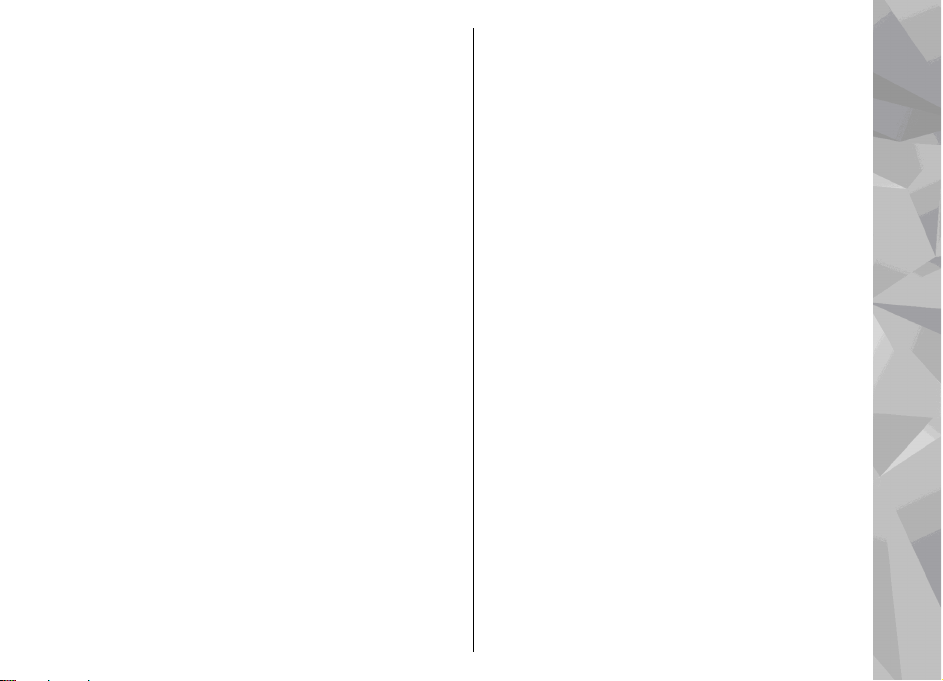
● Ei käytettävissä olevat peliversiot — Nämä ovat
täysiä peliversioita, jotka olet poistanut
laitteesta tai jotka olet hakenut laitteeseen,
mutta joita et ole asentanut kokonaisuudessaan.
Näiden pelien tila on peliluettelossa "ei
käytettävissä". Myös muistikortille asennettujen
pelien tila on "ei käytettävissä", kun muistikortti
on poistettu laitteesta.
Jos pelin lisäosa (Game Extra) on haettu, mutta sitä
ei ole asennettu kokonaan, vastaava pelikuvake ei
ole käytettävissä eikä peliä voi pelata ennen kuin
pelin lisäosa on asennettu.
● Device Model — Laitteesi mallinumero. Tämä
tieto määräytyy automaattisesti, eikä sitä voi
muokata.
● Show Location — Valitse valintaruutu, jos
haluat, että kaupunkisi ja maasi näkyvät
julkisessa profiilissasi. Oletusarvon mukaan
sijainti ei ole näkyvissä. Voi muuttaa sijaintiasi
Private-välilehdellä.
Kun olet päivittänyt profiilin, kirjaudu palveluun
pelaajanimelläsi ja varmista, että profiiliin tehdyt
muutokset synkronoituvat N-Gage-palvelimen
tietojen kanssa.
Laitteesi
Profiilitietojen muokkaaminen
Voit muokata julkisen profiilin tietoja valitsemalla
Valinnat > Edit Profile, selaamalla Public-
välilehdelle ja valitsemalla jonkin seuraavista:
● User icon — Voit lisätä kuvan, joka edustaa
sinua. Kun vaihdat kuvakkeen, N-Gage näyttää
luettelon laitteesi Galleriaan tallennetuista
kuvista, joita voi käyttää kuvakkeena. Valitse
luettelosta haluamasi kuva tai etsi se
käyttämällä hakutoimintoa.
● Motto — Voit lisätä lyhyen henkilökohtaisen
viestin. Voit muokata tekstiä valitsemalla
Change.
● Favorite Game(s) — Suosikkipeliesi nimet. Voit
muokata tekstiä valitsemalla Change.
Yhteyden muodostaminen muihin pelaajiin
Voit muodostaa yhteyden muihin N-Gage-pelaajiin
ja hallita Friends-luetteloa siirtymällä My Friends valikkoon. Voit etsiä tiettyä N-Gage-pelaajaa,
kutsua hänet ystäväluetteloosi ja nähdä sitten,
ketkä ystävistäsi ovat online-tilassa ja valmiina
pelaamaan. Voit myös lähettää ja vastaanottaa
yksityisiä viestejä ja pelisuosituksia.
Ystävien etsiminen ja lisääminen
Voit lisätä N-Gage-pelaajan ystäväluetteloon
kirjoittamalla hänen pelaajanimensä
ystäväluettelon Add a friend -kenttään. Voit
kirjoittaa kutsuun henkilökohtaisen viestin. Lähetä
kutsu valitsemalla Send.
29
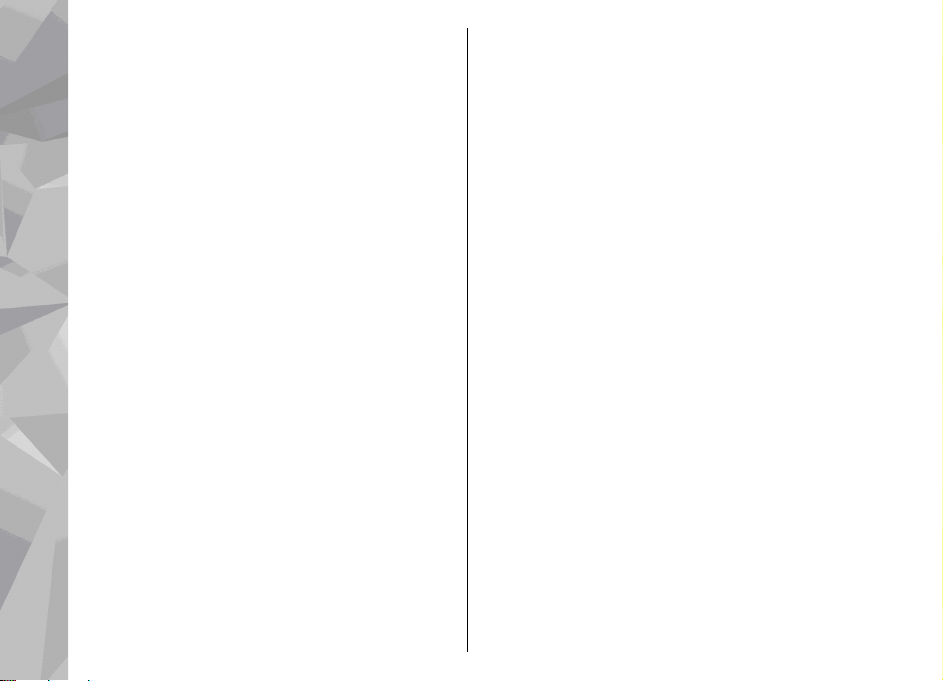
Vastaanottaja voi hyväksyä tai hylätä kutsun. Jos
hän hyväksyy kutsun, pelaaja tulee näkyviin
ystäväluetteloon.
Jos sinulla ei ole N-Gage-ystäviä ja haluat tavata
Laitteesi
muita pelaajia, tutustu N-Gage Arenan
keskusteluryhmiin ja -foorumeihin osoitteessa
www.n-gage.com.
Ystävän tietojen tarkasteleminen
Voit tarkastella ystävän tietoja, kuten senhetkistä
N-Gage-kokonaispistemäärää tai viimeksi pelattuja
pelejä, selaamalla pelaajan kohdalle
ystäväluettelossa. Jotta voit nähdä ystäviesi onlinetilan, sinun on oltava online-tilassa ja yhteyden NGage-palvelimeen on oltava muodostettuna.
Pelaajanimen vieressä näkyvä symboli kertoo
pelaajan tavoitettavuuden tilan.
Voit lähettää yksityisiä viestejä N-Gage-ystävillesi,
vaikka tilasi on "ei tavoitettavissa" tai "offline".
Ystäväluettelon järjestäminen
Voit järjestää ystäväsi tavoitettavuuden tilan,
pelaajanimen tai N-Gage-kokonaispistemäärän
mukaan valitsemalla Options > Sort Friends By.
Pelaajan arvioiminen
Voit arvioida pelaajan selaamalla pelaajan kohdalle
ystäväluettelossa ja valitsemalla Options > Rate
30
Player. Voit antaa pelaajalle yhdestä viiteen tähteä.
Antamasi arviointi vaikuttaa pelaajan maineeseen
yhteisössä eli profiilin Rep-kohtaan.
Viestien lähettäminen
My Friends -osiossa voit vaihtaa yksityisiä viestejä
ystäväluettelosi pelaajien kanssa. Jos ystäväsi on
kirjautuneena N-Gage-palveluun, hän voi vastata
viestiisi ja voitte keskustella online-tilassa samaan
tapaan kuin pikaviestikeskustelussa.
Voit tarkastella N-Gage-ystävältä saamiasi uusia
viestejä selaamalla ystäväluettelossa olevan
ystävän kohdalle ja valitsemalla Options > View
Message. Luetut viestit poistuvat automaattisesti,
kun poistut N-Gagesta.
Voit tarkastella pelisuosituksia valitsemalla
Options > View Recommendation.
Pelisuositukset poistuvat automaattisesti viikon
kuluttua siitä, kun olet vastaanottanut ne.
Voit lähettää viestin N-Gage-ystävälle selaamalla
ystäväluettelossa olevan ystävän kohdalle ja
valitsemalla Options > Lähetä viesti. Yksityisen
viestin enimmäispituus on 115 merkkiä. Lähetä
viesti valitsemalla Submit.
Sinulla on oltava GPRS-, 3G- tai WLAN-yhteys
käytössäsi, jotta voit käyttää viestitoimintoa. Tästä
saattaa aiheutua tiedonsiirtokustannuksia.
Lisätietoja saat matkapuhelinpalvelun tarjoajaltasi.
